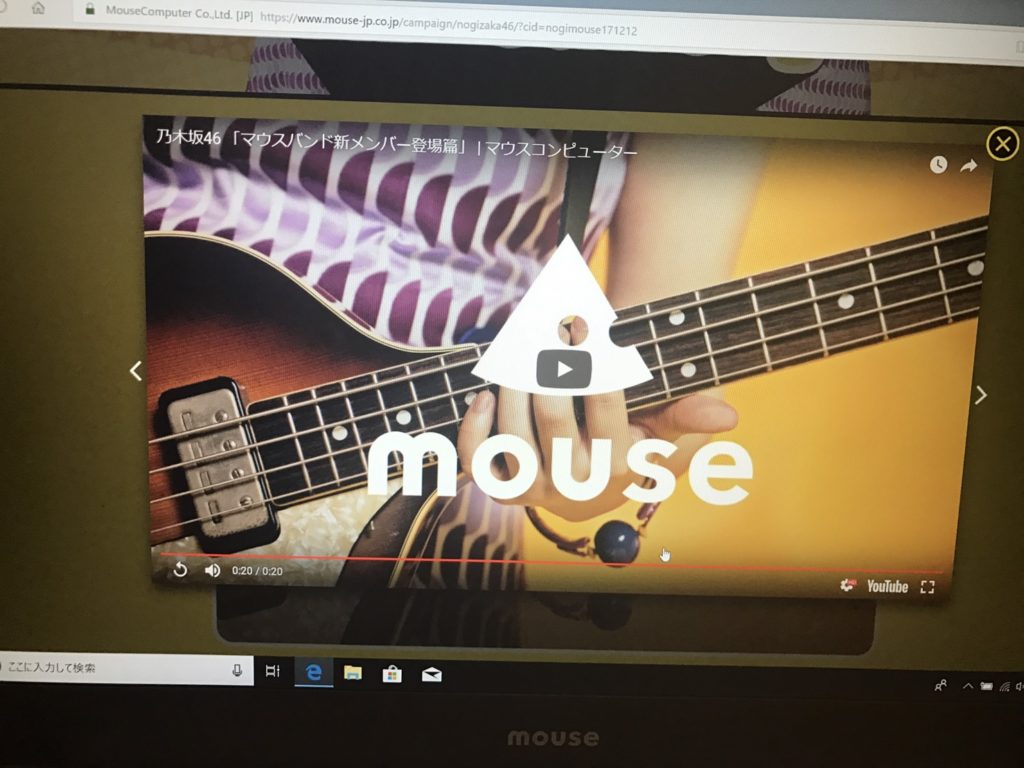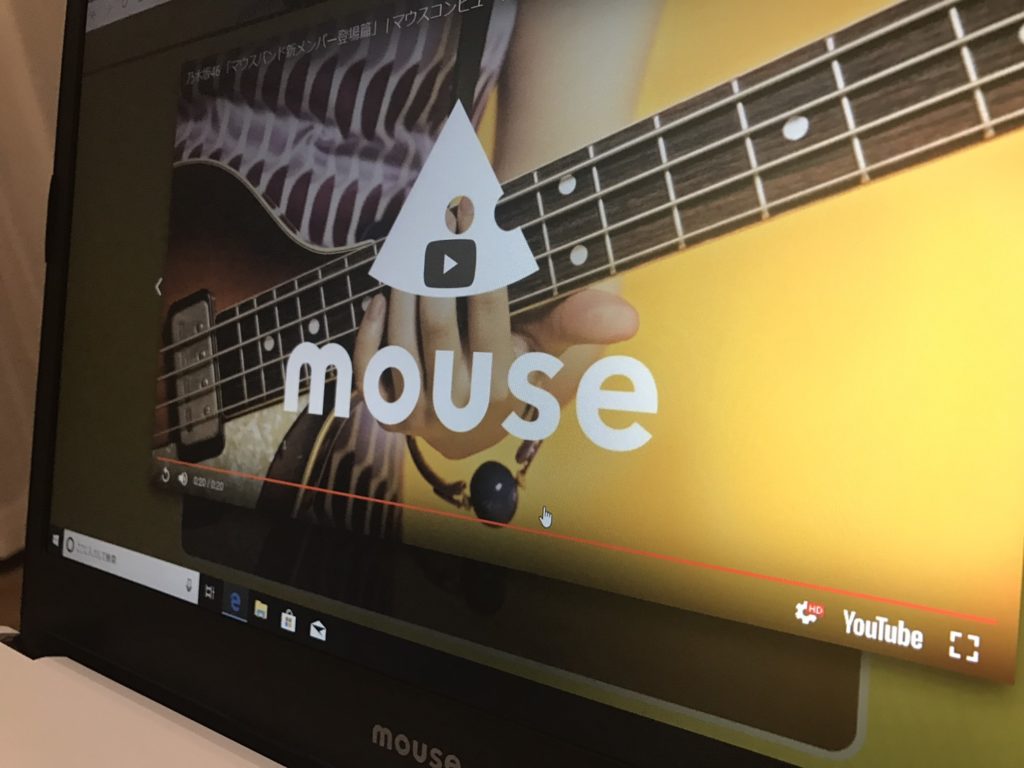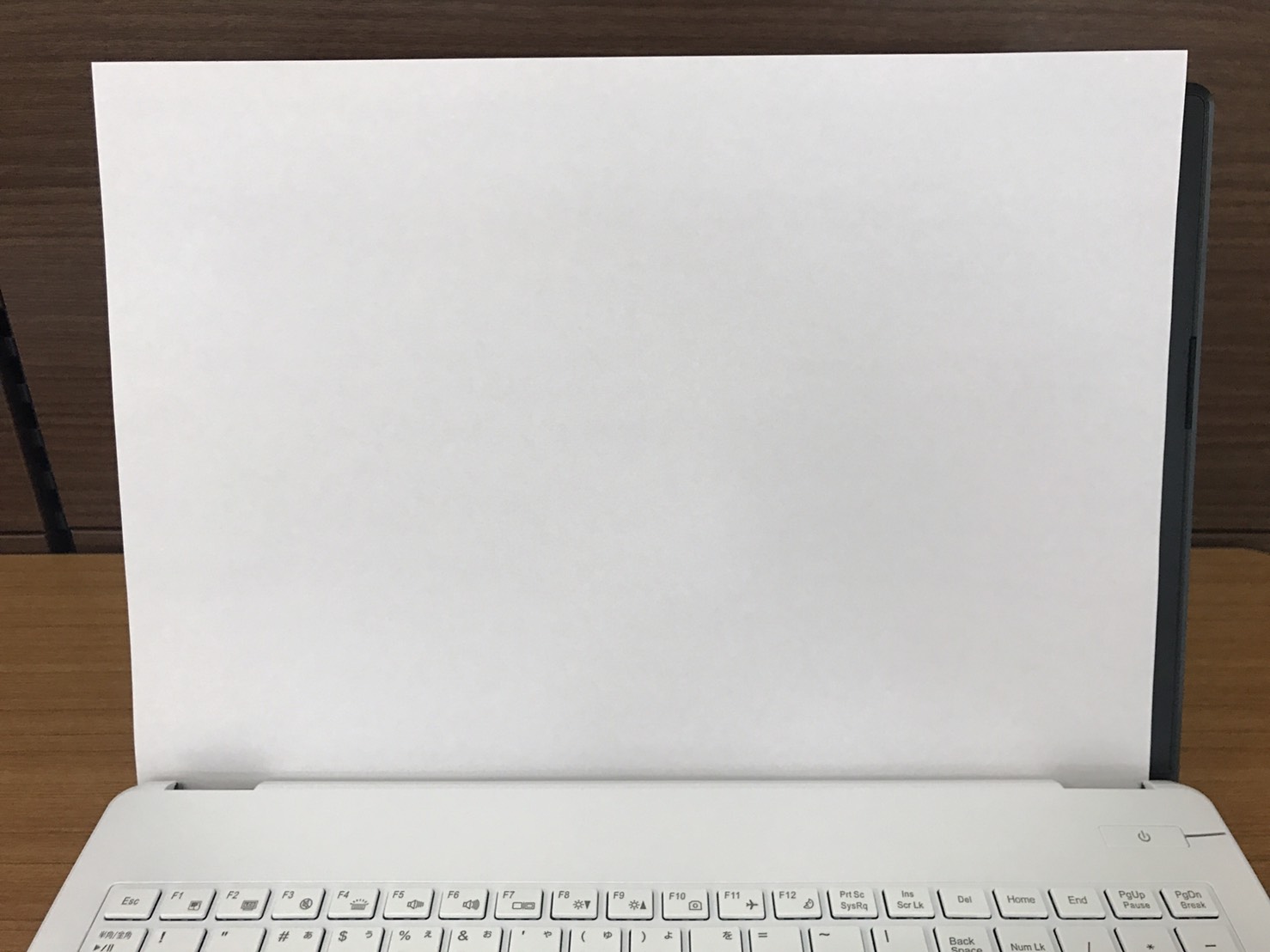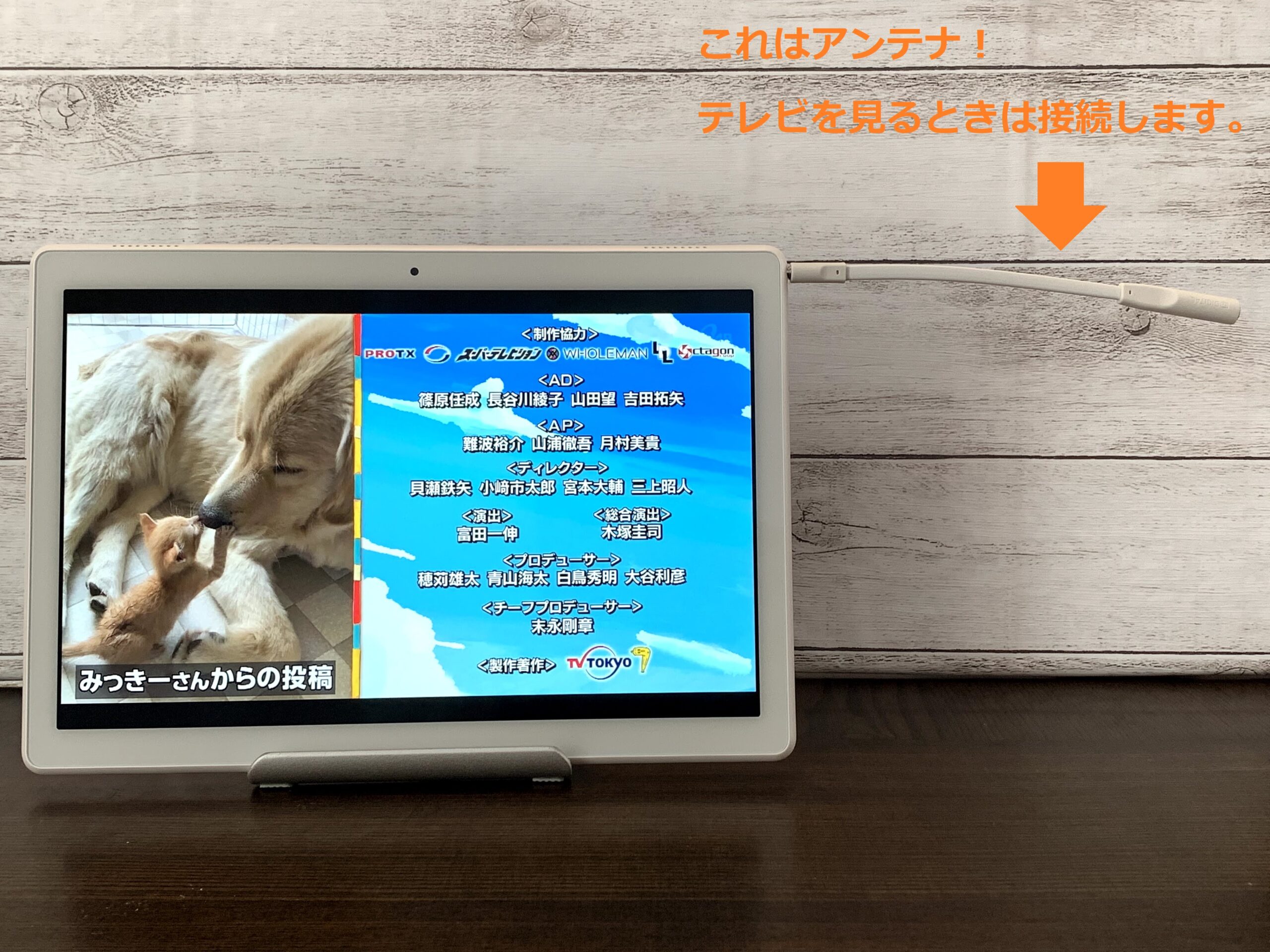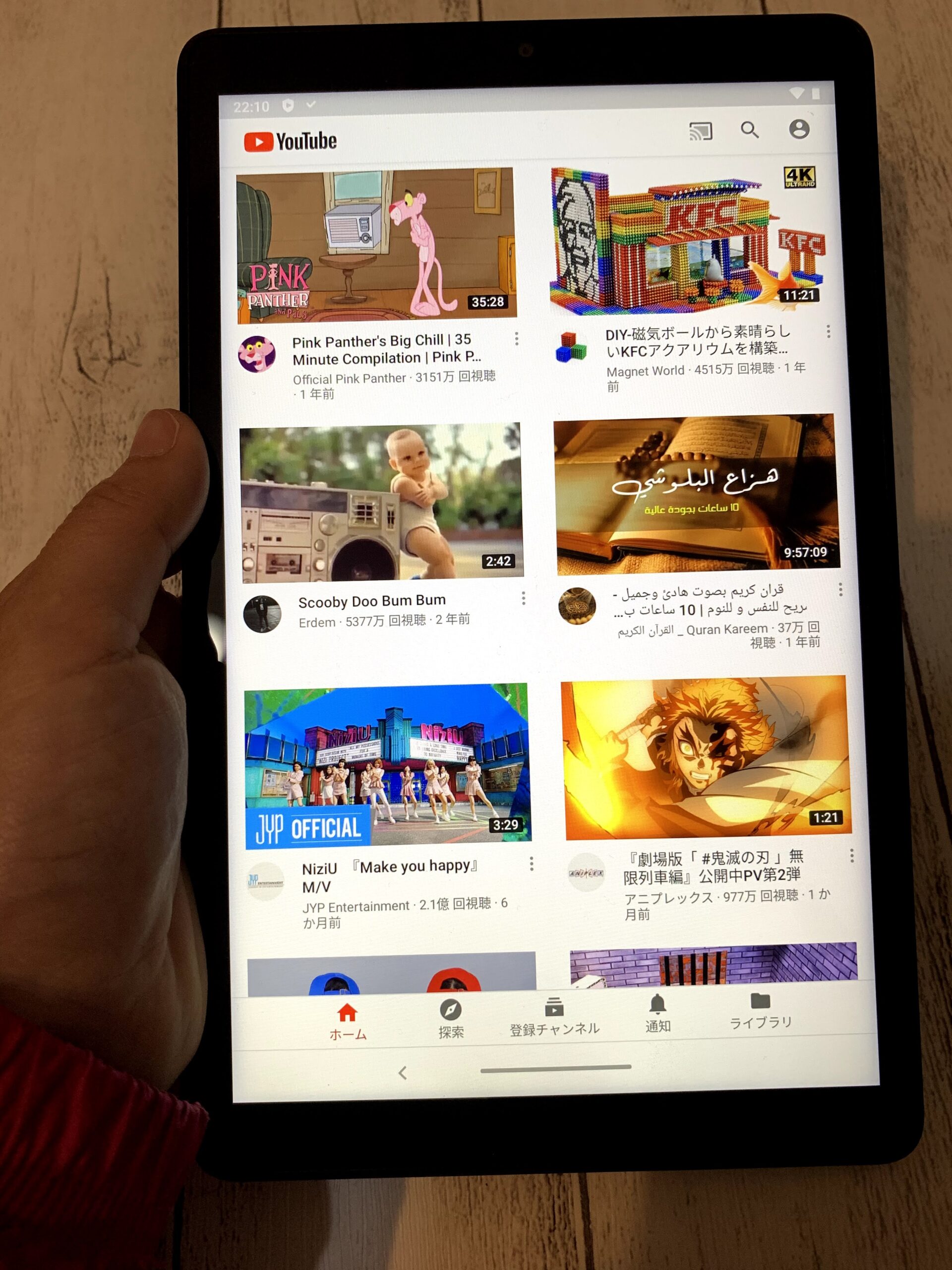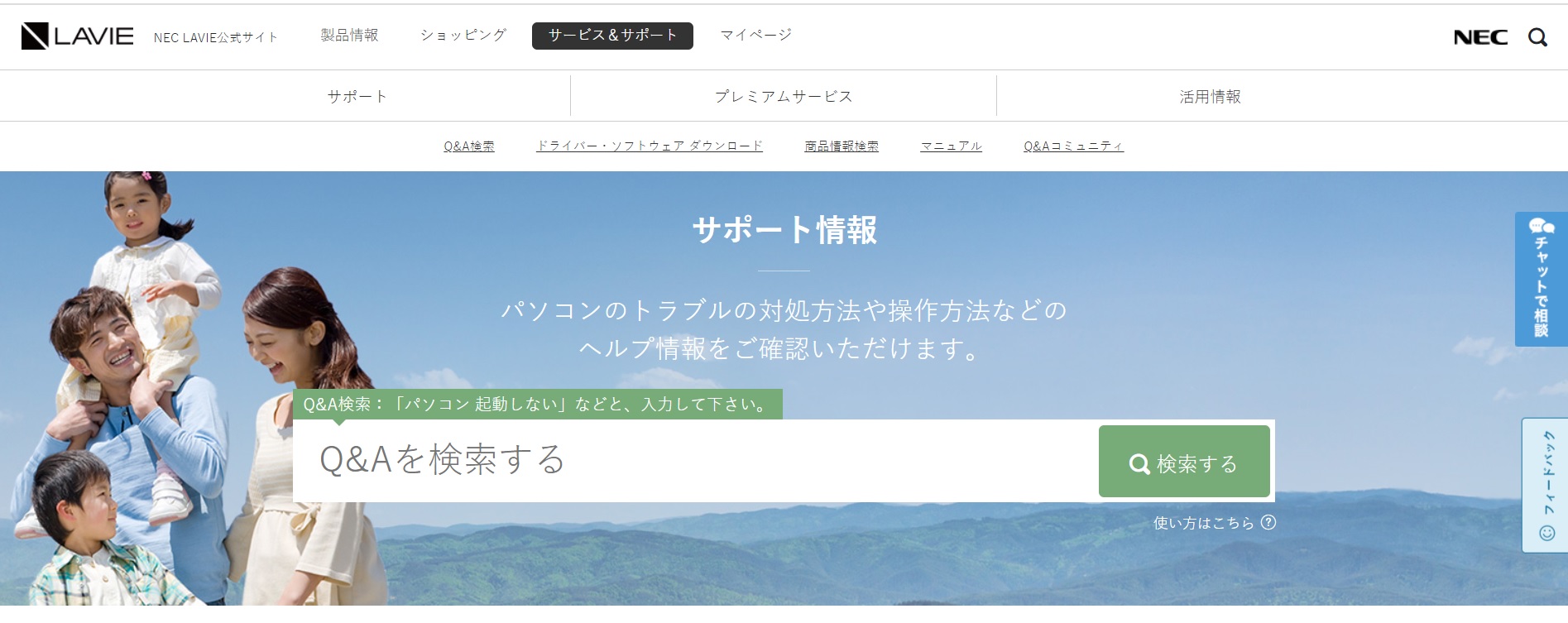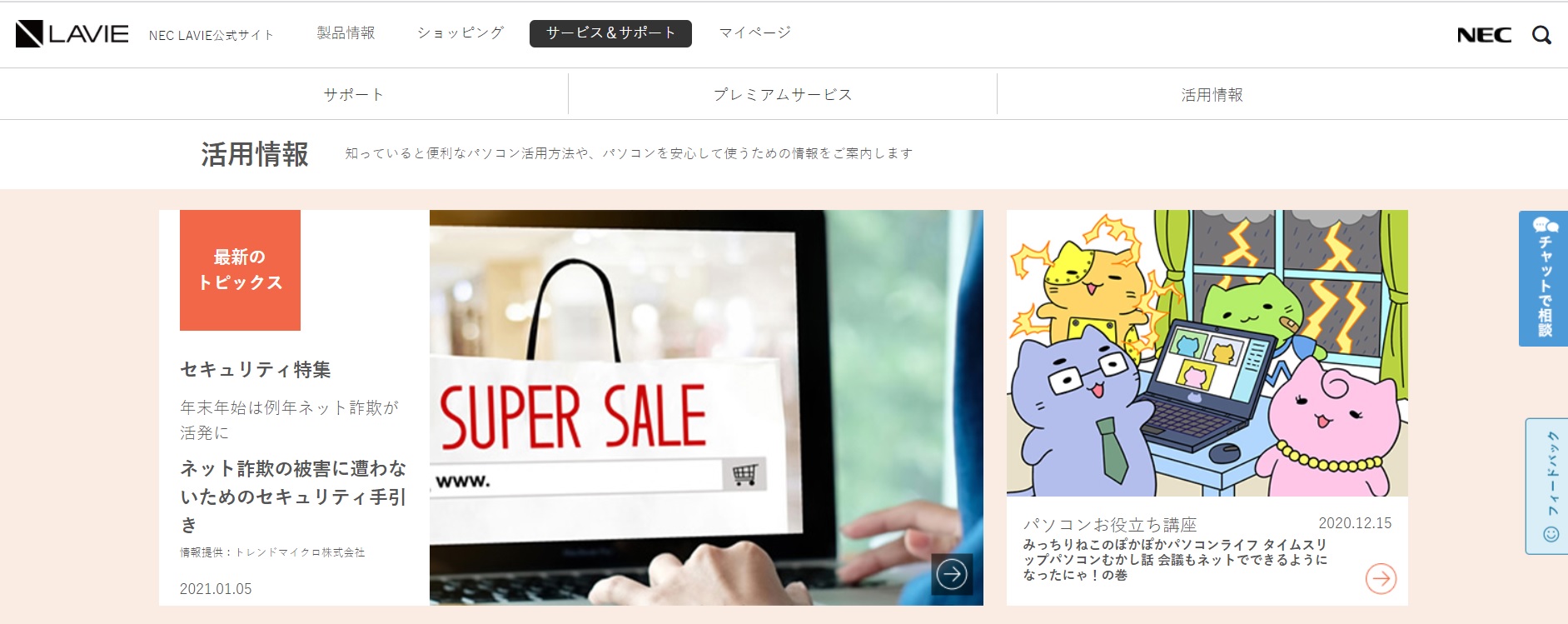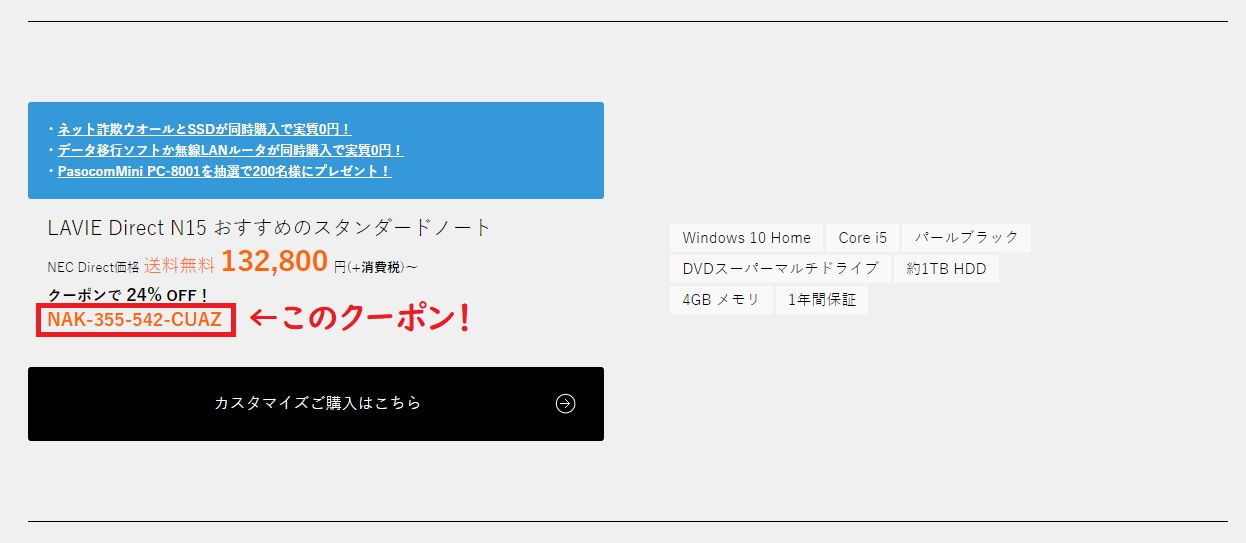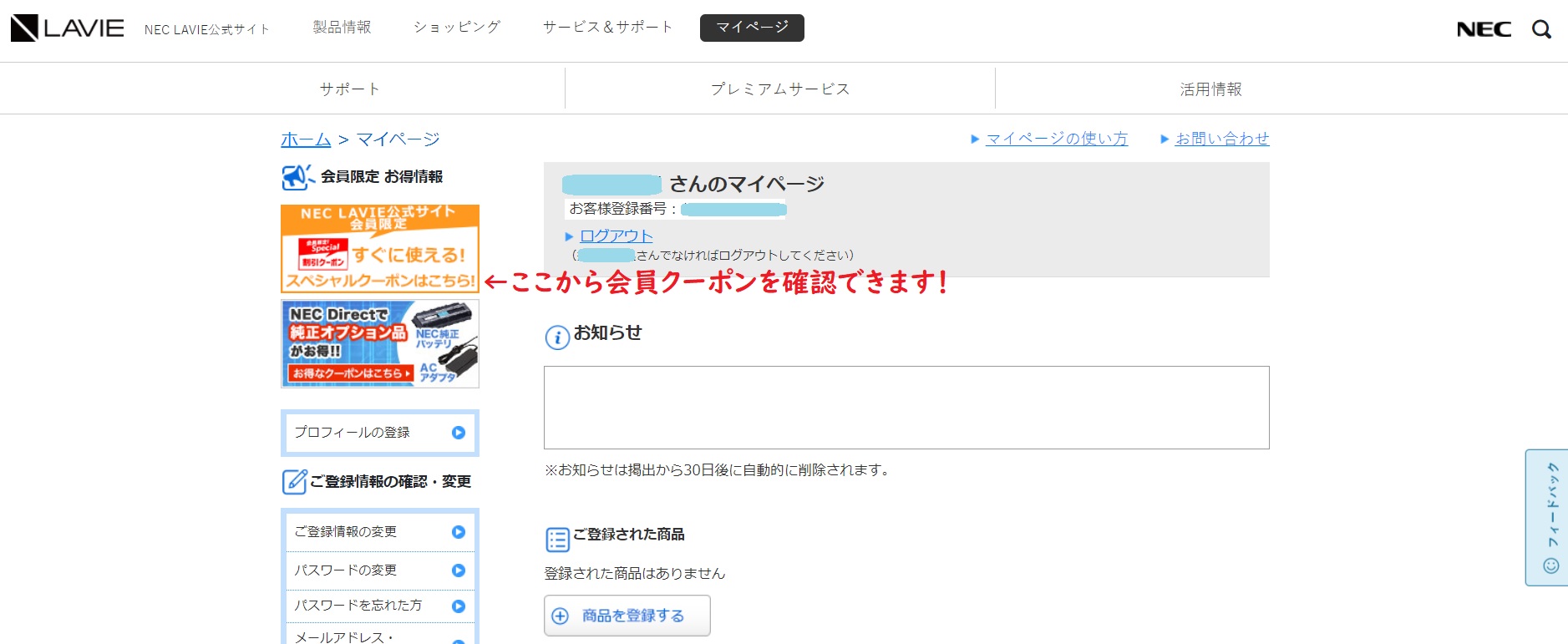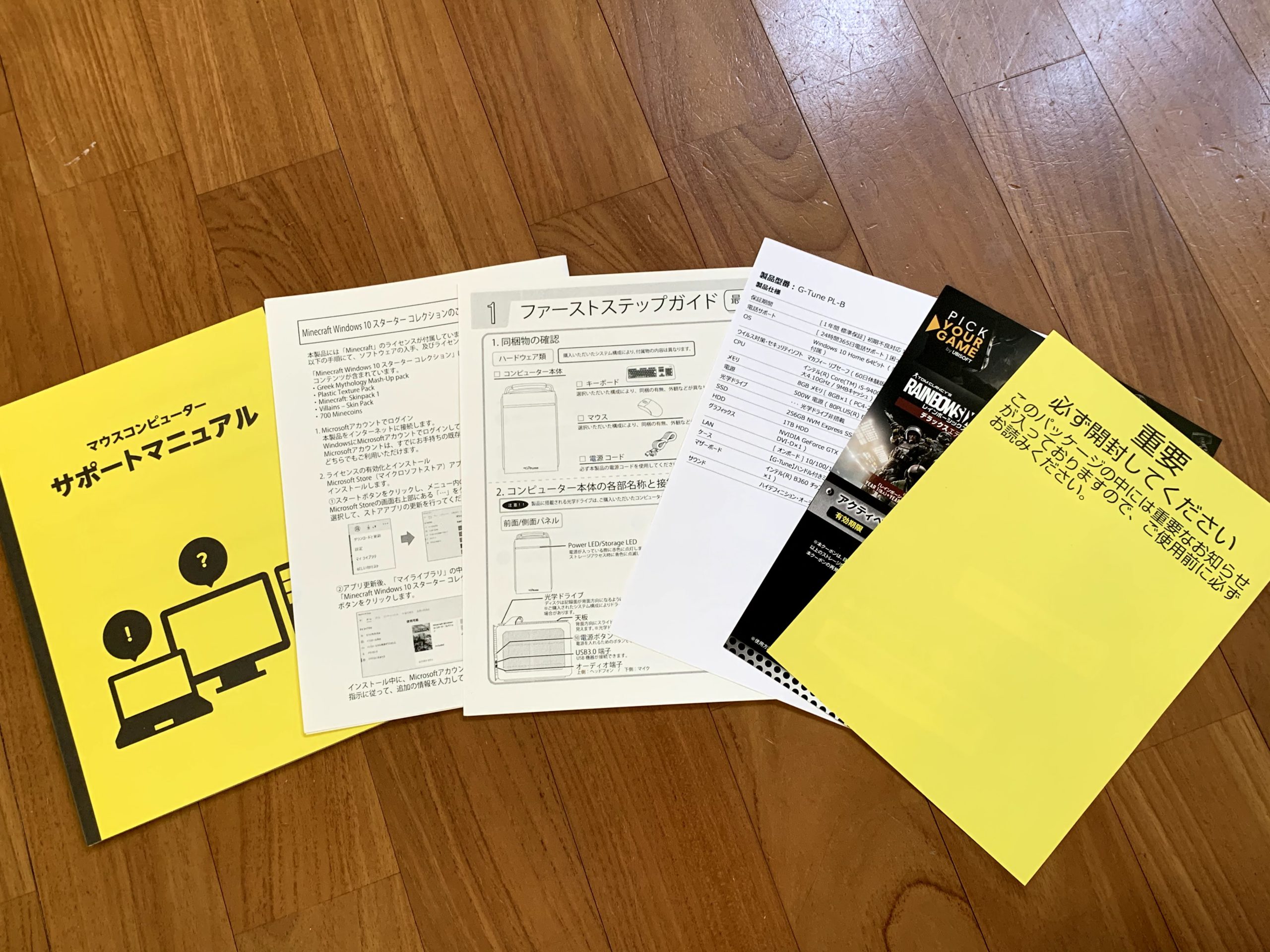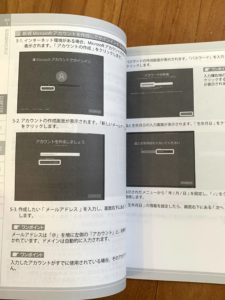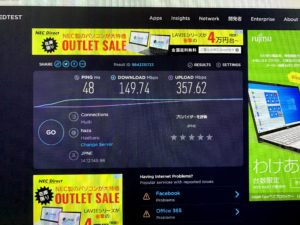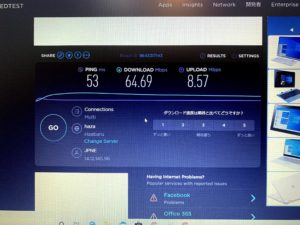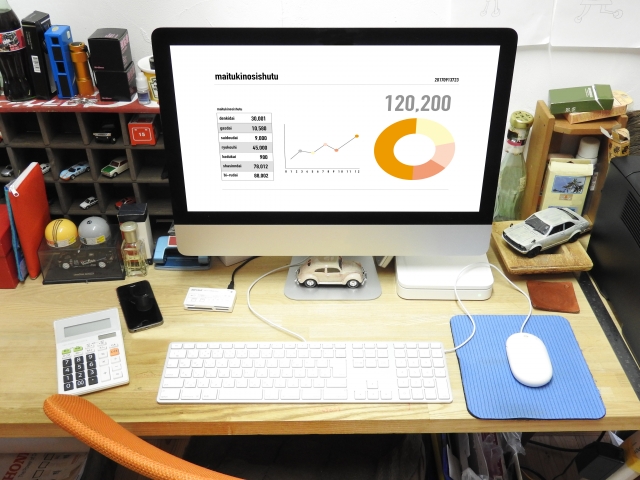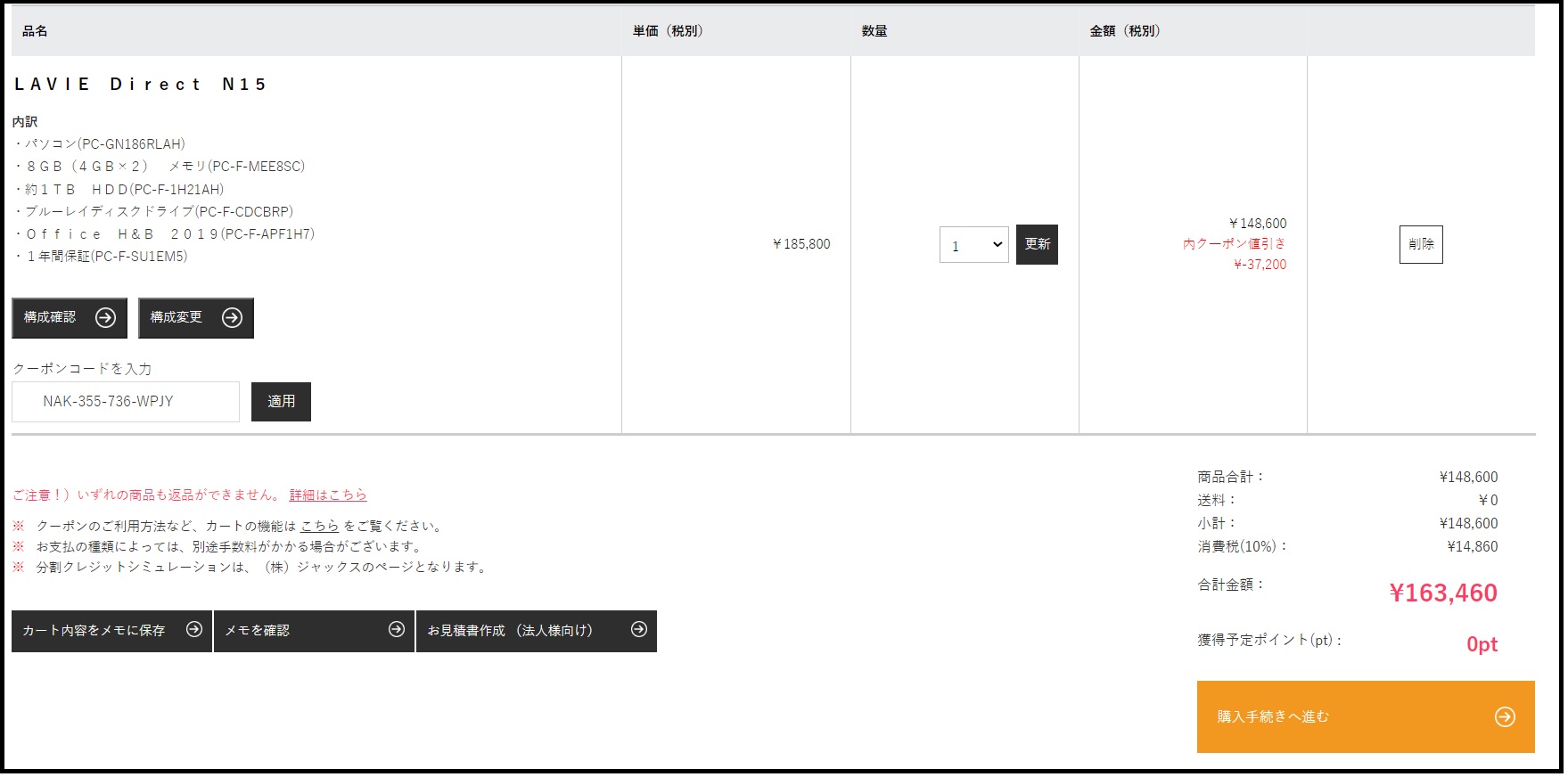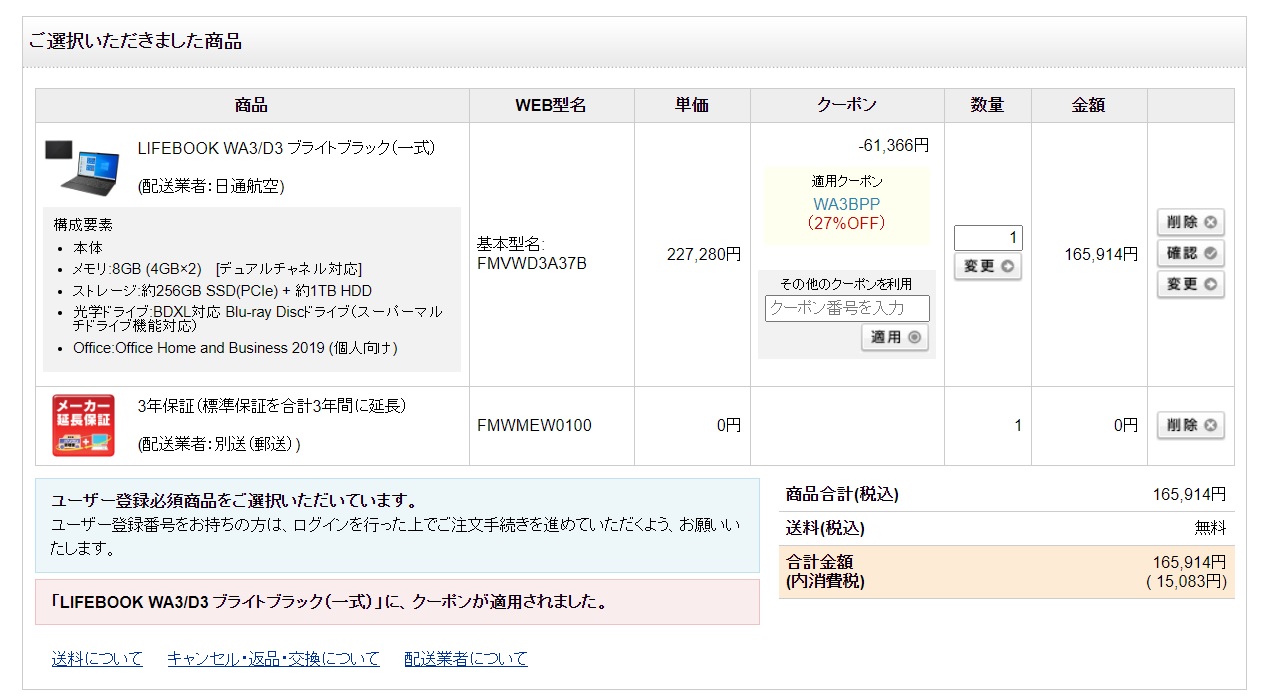※このパソコンは販売終了しました。
どのメーカーの、どのノートパソコンを購入しようか迷っている方に是非おすすめしたいノートパソコンがあります。
それが、マウスの限定台数モデル『m-Book B506H』
限定台数は3,500台。※売り切れることがあります。
高スペック、低価格でコスパ最強のノートパソコンです。
マウスってどんな会社?


最近、乃木坂46出演のマウスのCMをよく見ませんか?
今回限定発売されるパソコンもその新しいTVCM公開記念。
マウスは2018年で創業25年!ゲームパソコンが有名なパソコンメーカーです。
マウス製品の開発および生産は、国内で行われていて(※一部海外で生産されています。)多様なニーズに、少ロットから対応できる生産体制をもち、さまざまな試験を始めとする、徹底した品質管理を行っている信頼のおけるメーカーです。
トラブルやお困りごとを24時間365日サポートし、「96時間以内で修理します!」と公言していて、サポート体制が良いので、近年実績を伸ばしている会社なんです。
電話サポートが24時間365日!
いつでもサポートしてもらえる!という安心感があります。
マウスの限定台数モデル『m-Book B506H』ってどんなパソコン?
スペックは以下のとおり。
※製品仕様・販売価格については変更となる可能性があります。
 |
 |
 |
 |
|
OS : windows 10 Home 64ビット
CPU : インテルCore™ i7-8550U プロセッサー
(4コア/1.80GHz/TB時最大4.00GHz/8MB スマートキャッシュ/HT対応)
グラフィックス: インテル UHD グラフィックス 620
メモリ : 8GB PC4-19200(8GB×1)
SSD : 512GB Serial ATAIII M.2規格
液晶パネル : 15.6型 フルHD ノングレア(1,920×1,080/ IPSパネル/ LEDバックライト)
無線 : IEEE 802.11 ac/a/b/g/n 最大433Mbps対応 + Bluetooth 4.2 準拠モジュール(M.2)
保証期間 : 1年間無償保証・24時間 × 365日電話サポート
|
Windows 10 Home 64ビット
Windows 10 Home 64ビット
Office Home & Business 2016
CPUは”最新第8世代”の”4コア”と高性能。その他にもグラフィックス、メモリ、SSDどれも高スペックとなっています。
Office(Word、Excel)が『有り・無し』と選ぶことが出来ますが、私のおすすめはもちろんOffice有りです!
この高スペック(Office無し)で、10万円を切るパソコンは他にありません。
自信を持っておすすめできるリーズナブルなパソコンです。
このノートパソコンでは、インターネットでのネットサーフィンはもちろん!動画の視聴や、メールのやり取りもサクサク行えます。
そしてOffice有りを選択すれば、文書作成・表計算なども行えるので使い勝手の幅が広がるでしょう。
また高スペックなので、複数のアプリを同時に起動させて作業しても、起動や、レスポンスが遅いといったストレスを感じることはありません。
m-Book B506Hを実際に使ってみた(2018年7月7日時点)
今回、m-Book B506Hが高スペックなのに、すごく安くてびっくり!したので、実際にパソコンを見てみたい!触りたい!と思い、マウスさんにお願いして貸出していただきました。
最初に届いた箱の中身はこちら。パソコン本体、電源ケーブル、説明書です。
本体が白なので、圧迫感は無く、どんな部屋にもマッチするでしょう。
マウスのマーク(チーズ)がかわいいです。

電源を入れて初めて起動!どんな動作をしてくれるのかわくわくです。
初期セットアップを終えて、起動と終了の時間を図りました。
起動:約16秒 終了:約6秒

ネットを立ち上げ、マウスのサイトでは「乃木坂46のページ」が一番重いので開いてみました。
もちろん動きはサクサク。ストレス有りません。
マウスのCMが見れるので、視聴しました。
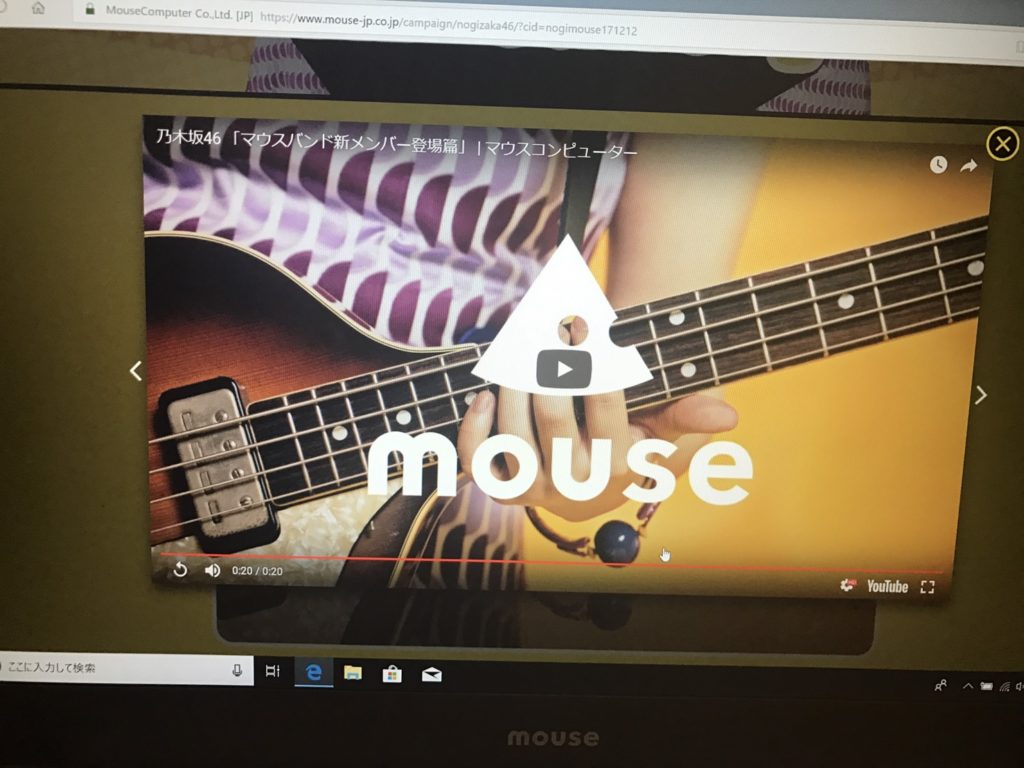
動画はなめらかで、音もいい感じです。
横から見ても、見えにくいなどは無く、はっきり見えます。
また、写真からもわかる様にほとんど外からの映り込みがありません。
画面も大きいので、2画面を同時に開いても文字や映像などが小さいと感じることはありません。
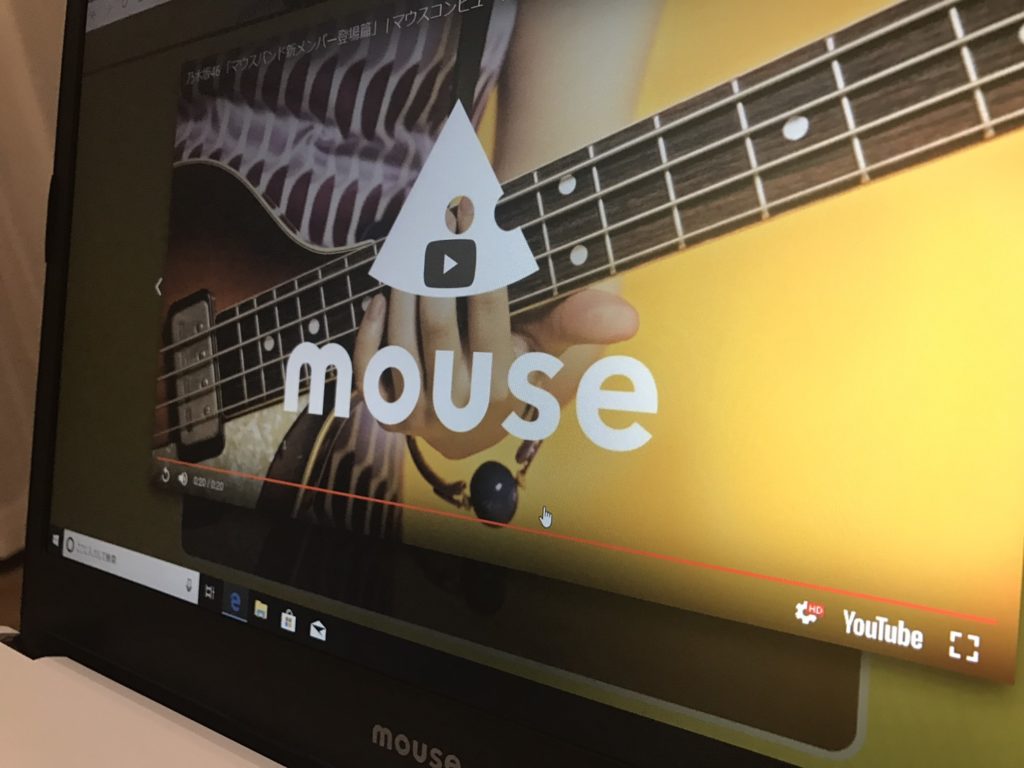
キーボードの沈み込み(キーストローク)は約1.8mm。
実際キーを打つと押しやすい作りです。

|

PC左側面
|

PC右側面
|
パソコンの左側面には電源端子や、HDMI端子があります。
HDMIケーブルでTVに接続することも可能。
また、USB3.0のtype-Aとtype-Cが1つずつ付いています。
右側面にはUSB2.0端子が二つ。
その他にVGA端子があるので、プロジェクターに接続できます。
そして、LANポートも付いていて無線LANだけでなく、有線LANでインターネット接続も可能です。
また、デジカメなどで使用するSDカードを入れられる「マルチカードリーダー」の挿入口もあります。
機器の接続口が一通りあり、色んな機器を接続して便利に使用できますね。
パソコンの大きさはB4用紙とほぼ同じサイズ(B4用紙より横が1cm大きい)
パソコン本体の色が白で、用紙をおいてもわかりにくかったのでディスプレイにB4用紙を置いてみました。
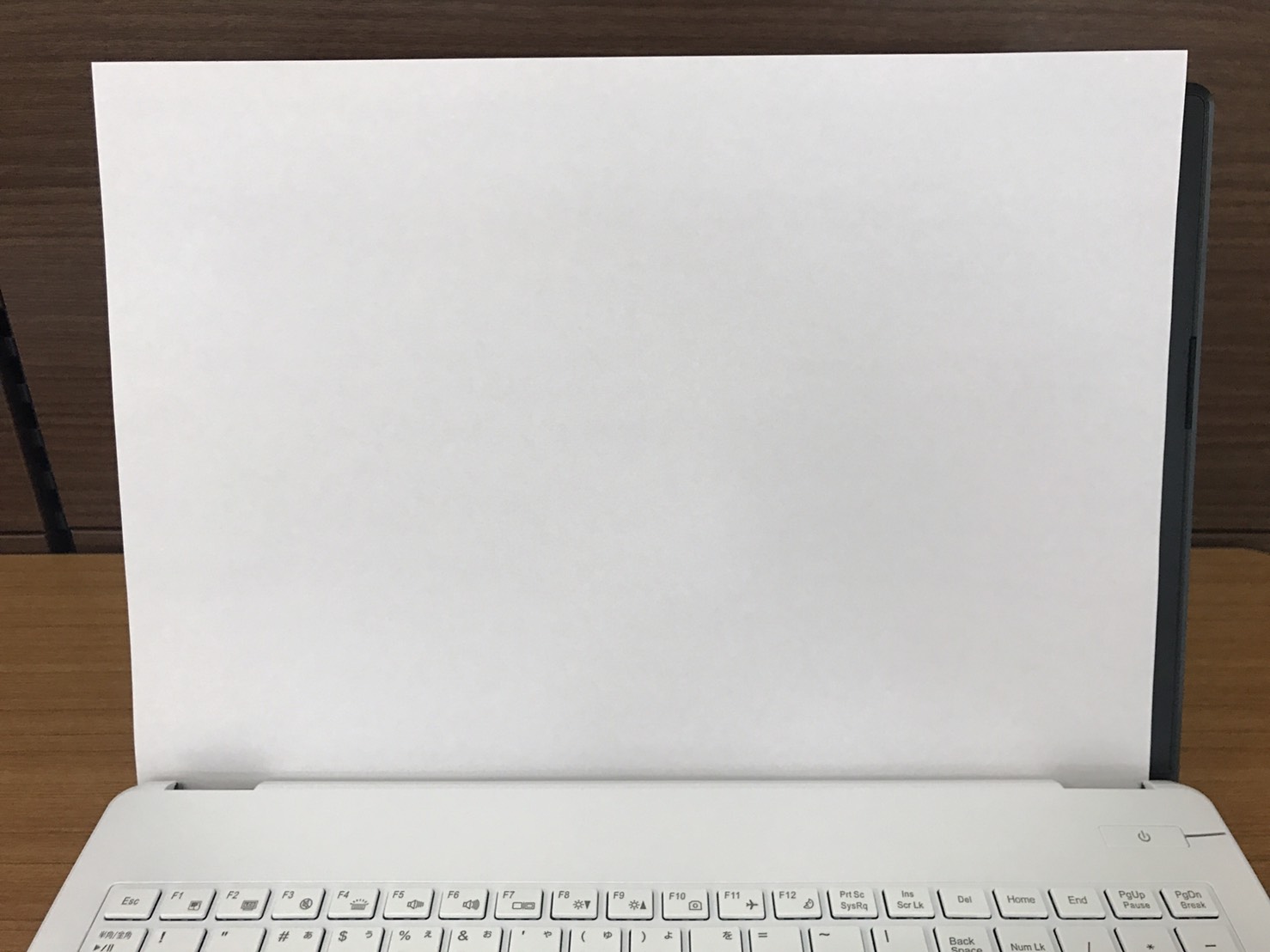
パソコンの幅は一番幅が大きいところのディスプレイとキーボードの接続部分で約3.5cm。
一番幅が小さいところで約2cmでした。
実際に触って感じたことは、動作が早い!というのが率直な感想。
今まで使用したどのパソコンより動作が早くて感動しました。
さすが、インテル”最新第8世代”Core i7 の4コア!
インターネットのページを開いたり、動画を見る時もすごく早いです。
実は普段、家でインターネットをしていて、たまにページが表示されるのが遅いな・・・と感じることがありました。
インターネット回線が遅いのか!?と思っていましたが、このマウスのパソコンを使っていたら、『遅い』ということは全くなかったので、私が使っているパソコンの性能が悪いということがわかりました。
『m-Book B506H』はどんな人におすすめ?
マウスのm-Book B506Hは高スペックなので、色々な使い方が出来ます。
このパソコンは初心者から、これまでパソコンを良く使われる熟練の方まで、幅広く使えるでしょう。
こんな方におすすめ
- パソコンでお子さんにプログラミングを勉強させたい方
- 家でレポートや、書類作成などを行いたい方
- インターネットでの動画視聴や、ネットサーフィンを頻繁に行う方
- スカイプでテレビ電話を行う方
- 動画編集・写真編集を行いたい方

パソコンのおすすめポイント
複数のソフトを起動させてもストレスを感じず作業したい方。
そして、画面が大きいのでデスクトップと同じくらいの迫力で動画を視聴でき、インターネットや他ソフトの画面も大きく見やすいので、デスクトップかノートかで迷っている方にもおすすめ。
また、ディスプレイがノングレア液晶を採用しているので、映り込みが少なく、高い視認性となっています。
高スペックで、安くて良いところだらけ!?と思ってしまいますが、このパソコンで必ず知ってほしいこと。
まず、パソコンの重量は2.1kgと重いので、頻繁に外出先に持っていくのは大変。
だから外出先で使うのではなく、家で使用するのにおすすめのパソコンです。
そして、余計なソフトが入っていないので、動画編集や写真編集、その他に年賀状作成などはすぐに行えません。
つまり自分でほしいソフトを探して購入し、インストールしなくてはいけません。
でもそれは、余計なソフトが無いのでシンプルに使えるということ!
シンプルに使うもよし!気に入った動画編集・写真整理・年賀状作成ソフトをインストールして使用するのもいいですよ。
どのソフトもサクサク動きます。
最後に、光学ドライブが内蔵しておらず、カスタマイズで選択したとしても外付けとなります。

m-Book B506Hのまとめ
今回、私は初めてマウスのパソコンを使ってみました。
マウスのパソコンはインターネットでの販売なので、私が働いていたパソコン販売店では取り扱って無いのです。
初めて触ってわかったことは、パソコンは安い!そして使いやすい!
使い勝手、使い心地は他の老舗メーカーに負けてないパソコンです。
しかも電話サポートが24時間×365日対応しているので初心者でも安心して使うことが出来ます。
マウスの数量限定パソコンは毎年人気のようで、今回のm-Book B506Hも購入を迷っている間に在庫が無くなる可能性があります。
購入希望の方は早く購入した方がいいでしょう。
また、CPU『インテルCore™ i7-8550U プロセッサー』で10万円を切るノートパソコンはほかにありません。
今まで色々なパソコンを見てきましたが、このスペックで、こんなに安くていいの!と、びっくりした金額。
高スペックで、コスパ最強!
そして、スペックの早い動作を実感。画面を複数起動しても、ストレスフリー。
本当にお買い得なパソコンである事間違いなしです。
今回はNECさんより、Tab Eをお借りしました!
私がNECタブレットで気になったのはテレビが見れるということ。
今回はサイズが違う8型と10.1型のタブレットを比較していきたいと思います。
NEC LAVIE Tab-Eとは
NECの「LAVIE Tab-E」とはネット検索や動画視聴にちょうど良いタブレットです。
パソコンとの違いはキーボードが無く、OSがAndroid。
スマホとの違い電話をかけることはできないこと。
タブレットは、パソコンとスマホの中間的な存在です。
でも使い勝手は抜群。
パソコンのように起動に時間がかからず、すぐに起動。
そしてスマホより大きな画面なのでネット検索や動画の視聴がとても見やすいサイズです。
LAVIE Tab-EはLTEは非対応なので、家でのwi-fiでインターネットに接続します。
つまり外ではwi-fi環境が無いとインターネットに接続できません。
10.1型(TE710KAW)と8型(TAB08F01)のサイズ比較

10.1型(TE710KAW)と8型(TAB08F01)の大きさはこちら
  |
|
ティッシュを置いてその大きさがわかるでしょうか?
10.1型はティッシュより一回り大きく、8型は一回り小さい大きさです。
【サイズ】
10.1型:242.1mm×167mm×8.1mm
8型:122.6mm×198.2mm×8.2mm
【重さ】
10.1型:約520g
8型:約305g
|
10.1型は画面が大きいので見やすい!でも重いので長時間持って使用するのは大変です。
その点8型は重さも軽く長時間持って使用するのに最適。また軽いので、お子さんが使うのにちょうど良いです。
10.1型(TE710KAW)と8型(TAB08F01)の性能比較
|
10.1型(TE710KAW)
|
8型(TAB08F01)
|
|
プロセッサー:Qualcomm Snapdragon450 1.8GHz(8コア)
メモリ:約4GB
ストレージ:約64GB
|
プロセッサー:MediaTek Helio P22T 2.3GHz(8コア)
メモリ:約3GB
ストレージ:約32GB
|
| プラットフォームはどちらもAndroid(TM) 9.0 |
どちらを使っていても、動作の差はあまり感じませんでした。
どちらのタブレットも画面が綺麗で動画(YouTube)を見てもスムーズです。
ただ10.1型(TE710KAW)はテレビが見れるようになっているので
サイズ以外での性能の差はテレビが見れるか、見れないかになります。
10.1型(TE710KAW)
テレビを見るためにはアンテナを接続します。
チャンネルは自動で地域のものをサーチしてくれます。
最初のチャンネル受信にしばらく時間がかかりましたが(約30秒くらい)
テレビは画質も綺麗で視聴できました!
でも、たまにチャンネルの受信状況によって画像が乱れることもありました。
このタブレットなら家のどこにいてもテレビが見れますね。
8型(TAB08F01)
画面は小さいですが、片手で持てるので使いやすそう。
電子書籍を読むのに最適なサイズではないでしょうか?
持ち運びは小さく軽いので便利です。薄さはスマホと同じくらいでしょうか?
タブレットのサイズは使い方で決めよう!
では、10.1型(TE710KAW)と、8型(TAB08F01)はどっちがいいの?
タブレットを選ぶポイントは使い方です。
頻繁に持ち運んで、外でも使いたい場合は小さく軽い8型(TAB08F01)のほうがいいでしょう。
片手で持って操作できるので移動中の読書などにとても便利です。
テレビや動画視聴が中心なら10.1型(TE710KAW)がおすすめ。
生活防水対応なので、キッチンでレシピサイトを見たり
テレビを見ながら料理ができます。
テレビが見れる10.1型(TE710KAW)が
使い勝手がよさそう!
まとめ
いかがでしたか?
10.1型も8型のタブレットもとても便利に使えそうです。
パソコンよりもお手頃価格なので是非手に取ってみてください。
 |
LAVIE Tab E TE710KAW ¥35,800(税別)  購入はこちら 購入はこちら |
 |
LAVIE Tab E TAB08F01 ¥23,800(税別)  購入はこちら 購入はこちら |


デスクトップパソコンを購入したいけど、どれを選んでいいかわからない。
そんな方には国内販売台数NO.1のNECのパソコンをおすすめします。販売台数NO.1なのは性能、デザイン、サポートと三拍子そろっているから。
特にサポートが充実しているNECは初心者に向いているメーカーです。
NECのパソコンを購入すると安心して長く使うことが出来ますよ。
そんなNECのデスクトップパソコンをご紹介します。
どのパソコンを購入したら良いかわからない方は、ぜひ参考にしてください。
管理人が一番おすすめのNEC!デスクトップパソコンのポイントはココ
NECは私が長年使用していたパソコンです。ですから、個人的なおすすめ度が高いです。
NECのパソコンがおすすめなのはズバリ!
1.パソコン本体のデザインがいい
オシャレで見た目の良いパソコンが多い。だから見える所においてもインテリアや、お部屋に溶け込みます。
2.サポートが充実している
電話サポートの対応期限が無いので、購入してから数年経過してもサポートしてくれます。
他メーカーはパソコン購入から1年や5年たったら有償になってしまいますが、NECはずっと無料です。
だから安心して使えます。
電話サポートの対応もいいですよ。
私は長年愛用していたので、そのサポートの良さには助けられました。
購入して、初めてパソコンを立ち上げてからの設定や、パソコンのトラブル、使用方法についてわからないことまで色々と対応してくれます。

NECパソコンはどこで購入するべき?
NECのパソコンを購入するなら、NEC Directでの購入がおすすめです。
NEC Directで購入すると、パソコンのスペックをカスタマイズできます。だから予算に合わせてスペックを選択することが可能。
また高スペックを選択することで、動画編集や写真の編集もこなせるパソコンを購入することが出来ます。
高スペックだとストレス無くパソコンを使用でき、長く使えるのでおすすめです。
そして家電量販店と違い、添付ソフトは「ミニマムソフトウェアパック」、「標準ソフトウェアパック」から選べます。
ミニマムソフトウェアパックとは
ハードウェアを機能させるために必要なアプリや、セキュリティ関連アプリなど必要最低限のアプリのみに絞ったソフトウェアパックです。
すでにお手持ちのアプリがある方やアプリは自分で購入するという方、シンプルな環境を求める方におすすめです。
標準ソフトウェアパックとは
カタログモデル(店頭販売モデル)と同等の、さまざまなアプリをインストールまたは添付しています。
添付ソフトを最小限にしたい方は「ミニマムソフトウェアパック」を選択し、自分で使用するソフトを選び・購入して追加することが出来ます。また初心者の方は「標準ソフトウェアパック」を選ぶと、ソフトを追加で購入しなくてもいいからおすすめ。
そして、NEC DirectにはNECパソコンをどこよりも安く購入できるクーポンがあるんです!
だから安く購入できておすすめ!
NECパソコンを一番安く購入する方法はこちら
NECのデスクトップパソコンのタイプは?
NECのデスクトップパソコンのタイプは2つあります。
1.一体型パソコン
  |
|
一体型パソコンは、ディスプレイとパソコン本体が一体型になっているパソコンで、通常のデスクトップパソコンより設置スペースが省スペースで済みます。
また、本体の配線が電源とインターネットのみ!マウスやキーボードも無線接続なので配線の難しさもなくスッキリしています。
おしゃれなデザインなので見えるように設置したいパソコン。
TV機能を搭載できるので、パソコンでTVが見れるようになるのも特徴の一つです。
|
2.一般的なデスクトップパソコン
 |
|
会社などでよく使われている、ディスプレイとパソコン本体が別々のパソコンです。
こちらの商品はWEB直販限定の商品です。
スリムタワー型なので比較的省スペースで設置できます。
一体型と違い、ディスプレイと本体、マウス、キーボードの配線が必要。
だからパソコンを頻繁に移動させる方には不向きです。
デスクトップパソコンのメリットは、ノートパソコンや一体型パソコンより高スペックを選択できることです。
また手持ちのディスプレイがあれば、ディスプレイは購入せずに手持ちのものを使用しても大丈夫。そして一体型に比べ、リーズナブルなパソコンとなっています。
|
NECデスクトップパソコン、1番おすすめはこれ
私がおすすめするデスクトップパソコンは一体型パソコンです。
本体・ディスプレイが別のデスクトップパソコンと同じように高スペックが選べる!
そして、配線が難しくなくて見た目がスッキリ、デザインがおしゃれなのでおすすめ。
一体型パソコン
一体型には2種類あります。
プレミアムモデルの(H)タイプと、通常モデルの(S)タイプ。
自分に合ったスペックと、好みのデザインで選びましょう。
|
2019年春モデル Desk ALL-in-oneカスタマイズモデル
 LAVIE Direct DA(H) LAVIE Direct DA(H)
|
 |
一体型高スペックパソコン
・27型ワイド スーパーシャインビューLED IPS液晶モデル
・高性能の第8世代 インテル® Core™ プロセッサー(クアッドコア)搭載
・メモリが最大32GB搭載可能
・HDDが最大4TBを搭載可能
高スペックを選択できるモデルなので、動画や写真編集に持ってこいのパソコンです。
TVチューナー搭載を選択すると、TVを見ることができます。
大画面なので動画やTV視聴を大迫力で楽しめる。
|
LAVIE Direct DA(H)の購入はこちら
|
2019年春モデル Desk ALL-in-one
 LAVIE Direct DA(S) LAVIE Direct DA(S)
|
 |
一体型パソコン
・23.8型ワイド フルHD液晶モデル
・CPUがCore i7~Celeronまで幅広く選択可能
・メモリが最大32GB搭載可能
・HDDが最大4TBを搭載可能
スペックはプレミアムモデルよりディスプレイが小さく、CPUが幅広く選べるのでその分金額を抑えることが出来るお手頃モデル。
TVチューナーを搭載すればTVも見れるのでひとり暮らしの方で、デスクトップパソコンが欲しい方におすすめ。TVとパソコンを別で置くよりも、一体型パソコン一台置いて部屋をスッキリさせてみてはどうでしょうか。
|
LAVIE Direct DA(S)の購入はこちら
自分の部屋にマッチするデザイン、気に入ったデザインのパソコンを選びましょう
NECデスクトップパソコン、2番目におすすめはこれ
一体型パソコンの次におすすめなのは、省スペース型のパソコンです。
デスクトップパソコンの中では、本体が小さく、見た目もシンプル!色が「白」なので圧迫感無く設置できます。
また、NECの省スペースパソコンはディスプレイを2台購入してマルチディスプレイに出来るほか、グラフィックボードを搭載することもできます。
映像や画像をより綺麗に楽しみたい方におすすめのです。
省スペース型パソコン
会社などで見かける一般的なデスクトップパソコンは一体型よりも、低コストで高スペックを選択できるのでおすすめ。
一体型パソコンは本体部分にスペースが少ないので、パーツがノートパソコンのものを使用していますが、省スペース型パソコンのパーツはデスクトップ用で高機能を搭載しています。
だからノートパソコンや、一体型パソコンより高スペックを選択することが出来るのです。
家でPCを使って作業する方はマルチディスプレイがおすすめ。

PC1台にディスプレイ2台を接続することで、複数の画面に違うものを表示させることが出来ます。一度マルチディスプレイの便利さを体験すると作業効率の良さにはまりますよ。
例えば、インターネットゲームしながら攻略サイトのチェックを同時に行えますし、参考PDFファイルを開きながらワード文章の作成・修正を行ったり、WEBページを2画面表示させて、比較したりと色々と便利に使えます。
|
2018年秋冬モデル ハイスペックコンパクトタワーPC(WEB直販限定)
 LAVIE Direct DT LAVIE Direct DT
|
 |
省スペース型ハイスペックパソコン
・ディスプレイは「無し」や「有り」を選択できるほか、ディスプレイを2台購入してマルチディスプレイにすることもできる
・メモリは最大32GB搭載可能
・HDDだけでなく、SSDも搭載可能で起動速度を早くすることが可能
ディスプレイを2台使用してマルチディスプレイを行う方は、グラフィックボードを選択してください。そうするとパソコンの動作速度を落とすことなく快適に使用することが出来ます。
|
LAVIE Direct DTの購入はこちら
マルチディスプレイとは?
一台のパソコンに複数のディスプレイを接続することです。ディスプレイが複数あると、多くのファイルを開いて表示させることができるので便利です。
グラフィックボードとは?
ディスプレイに画像や映像を映し出すための部品です。この部品が無くてもCPUやマザーボードがなどにグラフィックボードが搭載されているので、一般的なパソコンには独立してグラフィックボードを搭載していません。
組み込み式のグラフィックボードは、独立したグラフィックボードに比べると性能が劣ります。
だから、画像や映像を綺麗に表示させたい場合や、マルチディスプレイを使用する場合、2D・3Dのの画像編集や、オンラインゲームを行う場合は必須の部品です。
作業効率を上げたい方、高スペックを選んでストレス無くパソコンを使いたい方はこちらの省スペックパソコンを選びましょう。
家の中にいることが多くなった現在
子供一人でパソコンを触らせるのは心配。
そして家に居るときは大人がパソコンを使うから
子供にパソコンを触らせられない!
そんな方におすすめのLAVIE First Mobileをご紹介します。
なぜ子供専用のノートパソコンが必要なの?
家族で使っているノートパソコンがあるから
子供専用のノートパソコンはいらないんじゃない?
そう思うかもしれませんが、家族で家に居ることが多くなった今
ノートパソコン1台だと、大人がパソコンを使っているときに
子供はパソコンを使えません。
だからこそ専用のノートパソコンがあると便利。
それに仕事で使っているノートパソコンを使わせると
壊されたらどうしよう!
という心配や、見せたくないサイトにアクセスしないかなどの心配も出てきます。
そんな心配をなくしてくれるのが子供専用のパソコンなのです。
共用でパソコンを使っていると大人が使う大事なデータを見られたり、消されたりする可能性もありますね。
小学生のお子様におすすめLAVIE First Mobile

NECの LAVIE First Mobileは小学生の初めてのパソコンとして設計されたノートパソコン!
LAVIE First Mobileは小学生の初めてのパソコンとして設計されたノートパソコン!
通常販売されているパソコンとどう違うの?というと同じです。
でも、子供が使うことを想定して作られているパソコンだから
安心して触らせられるポイントがいっぱい。
【子供用に作られているポイント】
| ① | ディスプレイがタッチパネルになっているので、キーボードが不慣れでもタッチパネルで操作できる |
| ② | 落下時の衝撃にも強い「堅牢ボディ」と「高強化ガラス」を採用し、丈夫な作りでぶつけたり、落としたりにも耐えられる。 |
| ③ | 「指紋センサ」搭載で、指先で簡単サインインできる(セキュリティ強化)
|
| ④ | プログラミングアプリや安心してPCを使えるサポート機能などお子様がPCを楽しむための安心ツールが充実 |
また、通常のパソコンとして大人が使っても便利な機能が搭載
【パソコンとしてのポイント】
| ① | Office付きモデルでは、Word、Excel、PowerPointを使って学校で発表する資料作成、発表にも活用できる |
| ② | LTE搭載で、格安SIMを使って外出時でもインターネットが利用可能 |
| ③ | キーボードが取り外せ、タブレットとしても使える |
大人と同じパソコンだから、他のメーカーのパソコンや、大人が使っているパソコンを使うようになっても操作は変わりません
2020年から小学校で始まったプログラミング教育を学べるスクラッチガイドも搭載。
プログラミングを学んだり、オリジナルのゲームを作ったりして、初心者でも簡単に楽しめる
プログラミングアプリ「スクラッチ」の解説書を収録しています。
安心!3つのサポート機能

親が安心できる機能も搭載!それが3つのサポート機能です。
パソコンを始めて使うときに、最初に設定する3つのサポート機能
それがこちら
|
①ファミリーセーフティの設定
パソコンの使用時間やWEBの閲覧制限などを設定します。
|
|
②キッズメニューの設定
子供に合わせてキッズメニューをカスタマイズします。
|
|
③指紋認証の設定
指紋を登録し、指紋認証でサインインできるようにします。
|
この3つの設定で、長時間利用の禁止、有害なサイトのブロック、不正ログイン防止ができるので安心してパソコンを使わせられますね
外出にも便利!タブレットとしても使える

 LAVIE First Mobileはキーボードの取り外しが可能なので
LAVIE First Mobileはキーボードの取り外しが可能なので
外出時はキーボードを取り外し、タブレットとして利用できます。
また、LTE搭載なので格安SIMを利用すれば外出時もインターネットに接続が可能です。
インターネットに接続すれば移動時に動画を見たりできます。
バッテリ駆動時間が、タブレット本体のみ約13.8時間で長時間利用可能。
重さ約653gと子供でも持ち運びやすい重さになっています。
LAVIE First Mobileスペック
 |
OS:Windows 10 Pro
CPU:インテル(R) Celeron(R) N4100
メモリ:4GB
ストレージ:約128GB eMMC
ディスプレイ:10.1型ワイド液晶
無線:11ac(433Mbps)対応、Bluetooth(R)、LTE対応
セキュリティ:指紋センサ
キーボード:デタッチャブルキーボード
アプリ:Office Home & Business 2019
保証:1年間保証
重さ:タブレット:約653g 、キーボード:約536g
サイズ:262(W)×186(D)×17.2~20.2(H)mm
(キーボードに装着し閉じた場合)
|
| 価 格 |
109,900 円~(+消費税)送料無料 |
LAVIE First Mobileのページはこちら
まとめ
いかがでしたか?
子供にパソコンを持たせるのが心配な親御さんも多いと思います。
でもNECのパソコンなら子供に安心してパソコンを持たせられます。
外出がなかなかできない状況下で、有意義に学習したり、家でできることの一つとして
パソコンを利用してみてはいかがでしょうか?

今回は私がナゼ初心者にNECのパソコンをおすすめするのか!をご紹介していきます。
パソコンメーカーって色々あるけど、みんな一緒じゃないの?
そう思っている方も多いでしょう。
スペックが同じなら、パソコンは一緒です。
でも、各メーカーにはいろいろな特色があり
その中でもNECは初心者におすすめのメーカー
どうして初心者おすすめメーカーなのかをお教えします。
NECとは
NECは1979年からパーソナルコンピュータを販売している老舗のメーカーです。
2011年7月にNECとレノボ両社出資の会社が設立され、現在はその子会社が
NECのパソコンを引き継ぎNECパソコンとして販売しています。
NECパソコンの特徴は性能・デザイン・サポートと三拍子そろったメーカー。
性能にはかなりこだわりがあるので、ディスプレイと音、パソコンを使うときの
操作性や速度に力を入れています。
NECはサポートが充実
私が初心者にNECをおすすめするのは、初心者に配慮した充実したサポートがあるからです。
特に121コンタクトセンターの電話サポートはちょっとしたことでも親切・丁寧に対応してくれます。
しかも購入してからずっと無料で対応!ずっと無料なのはNECだけです。
コールセンター以外にも、実はサポートのページも凄く便利なんです!
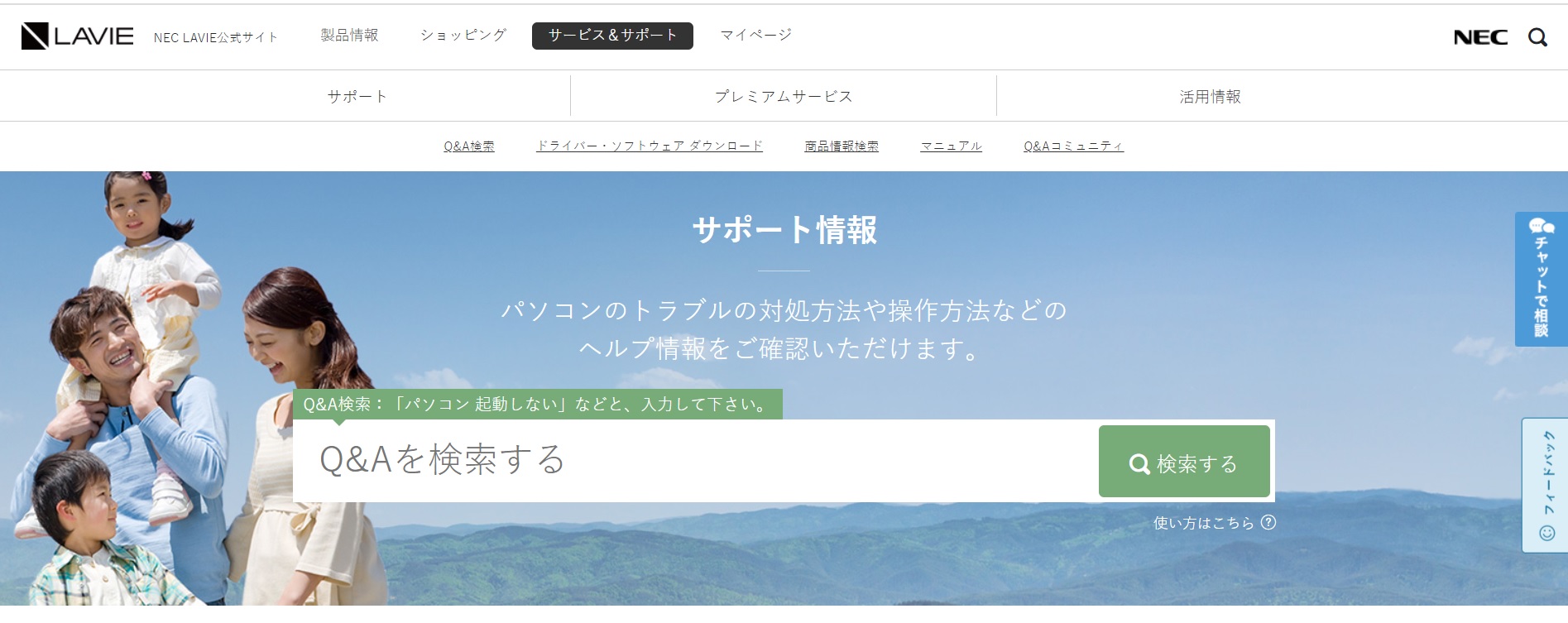
NECサポートページはこちら
サポート情報はパソコンのお困りごとを検索できるページ。
私も困った時は利用しています。ほとんどのお困りごとはこのページで解決してしまうので
まずはこちらで調べるようにしていますよ。
サポートの情報は、コールセンターに問い合わせがあったことなども掲載しているので
コールセンターに電話する前に調べてみるのがおすすめです!
またサポートページでは、パソコンの添付マニュアルもダウンロードできるので
マニュアルを紛失した方も安心です。
他にもサポートページには【活用情報】のページもあり
初心者が「パソコンでこんなことしてみたい!」や「パソコンのセキュリティってどうしたらいいんだろう?」などの
悩みをご紹介しています。パソコンの使い方に困ったら【活用情報】を覗いてみてください。
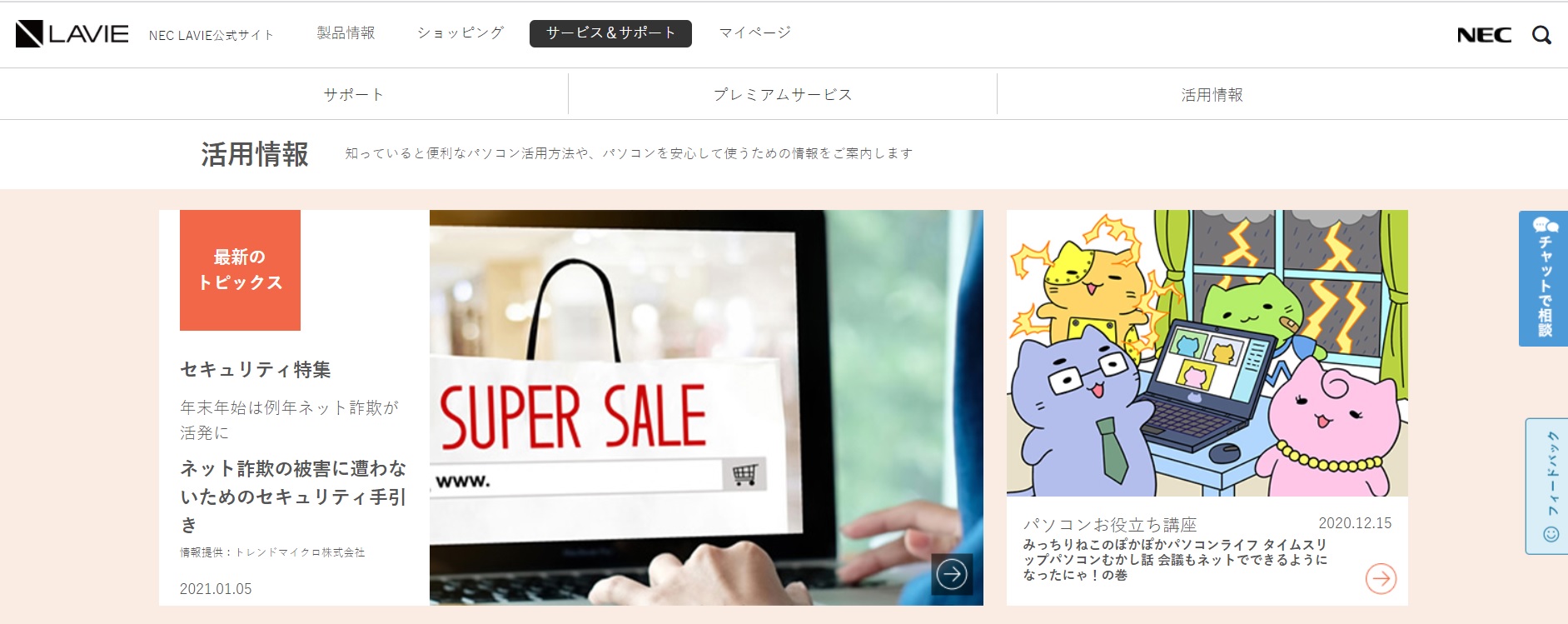
NECパソコン活用情報はこちら
活用情報のページにはWordやExcelの使い方も掲載されています。
ネットでパソコンの使い方を検索しても、そのサイトが信頼できる情報なのか心配ですが
NECのページなら安心して情報を活用することができますよ!
しかも会員登録をしなくても無料でパソコンのサポート情報や活用情報が見れてるようになっています。
サポートはコールセンターやサイトだけではなく
サポートアプリも便利なので、是非そちらもどんなアプリなのか確認してください!
※アプリはNECパソコンを購入した中に入っているものです。
NECサポートアプリについてはこちら
NECダイレクトに会員登録するとお得がいっぱい
NECのサービスをフルで使用したいなら、NECダイレクトへの登録が必要になります。
NECダイレクトに会員登録すると、パソコン購入後の121コンタクトセンターへの問い合わせがずっと無料で行えます。

また会員登録のマイページには、修理に出した場合の修理状況や
チャットでの問い合わせしたときの履歴も残るようになっています。
そして何より、会員限定クーポンがもらえるのでパソコンやタブレットがお得に購入できるんです。
下のリンク先ページにNECでパソコンを購入する場合、どのクーポンが一番お得に購入できるか書いてありますが
NECノートパソコンを一番安く購入したい!おすすめクーポンはこれ
会員限定クーポンが一番お得に購入できるようになっているので
パソコンやタブレットを購入する方は是非会員登録を行ってくださいね。
NECダイレクトへの会員登録はこちら
NECのパソコンって高いんです
NECってサポートが充実している分、はっきり言ってパソコンが他のメーカーより高いです。
カスタマイズでスペックを上げると、どんどん金額は上がります。
でも初心者には是非利用してほしいメーカーなので
安く購入できるようクーポンを活用したり、
アウトレットや旧モデルお買い得セールをうまく活用してみましょう!
まとめ
いかがでしたか?
他メーカーより値段は高いNECですが、初心者におすすめのパソコンです。
パソコンの商品の良さはもちろん
サポートはどのメーカーにも負けないくらい充実しているので
是非NECのパソコンをチェックしてみてください。

NECのパソコンを購入したいけど、少しでも安く購入したい!
NECは色々なクーポンがあるけどどれが一番お得?
そんなあなたにNECパソコンをお得に購入する方法をお教えします。
NECのパソコンを安く購入すればどうすればいいの?
NECのパソコンを安く購入する場合一番手っ取り早いのが
「クーポン」です。
クーポンはいくつか種類があり、クーポンによって値引き率が変わるので
一番お得なクーポンを見つけなくてはいけません。
また、クーポン以外にもセールを行っていたり
「アウトレット商品」を出していることもあります。
アウトレット商品は新品ですが、旧モデルなのですごく安く購入することができます。
ではどの方法が一番お得に購入できるのか!?
ご紹介していきます。
NECのクーポンって何?どこにあるの?

実は色々なクーポンを出しているNEC
一番最初に目につくクーポンと言えば、NECダイレクトの各パソコンの「カスタマイズ購入はこちら」の
上にあるクーポンではないでしょうか?
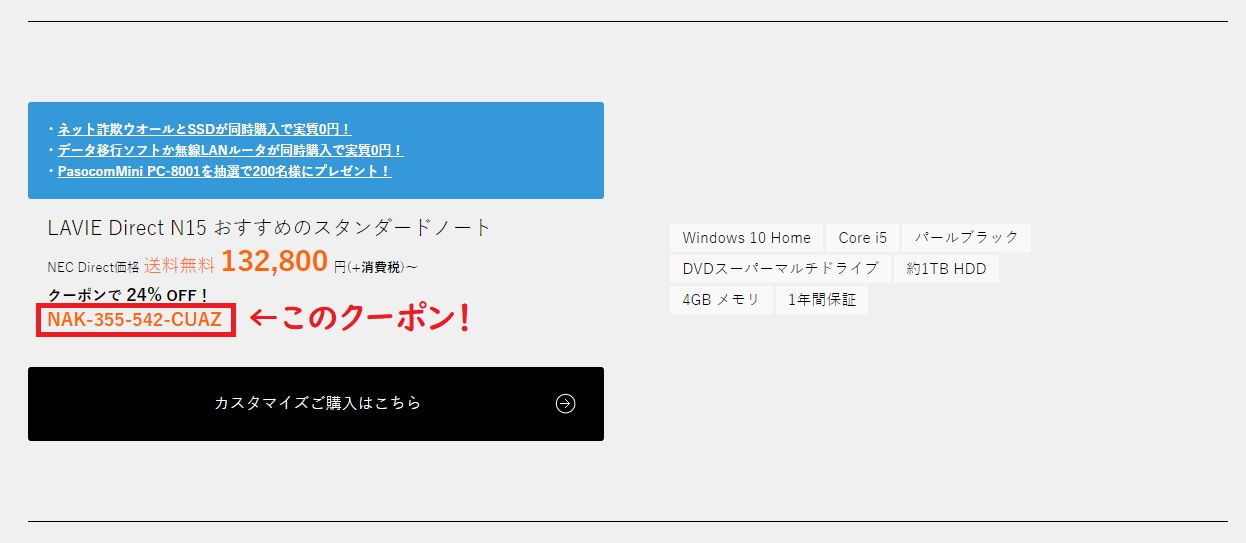
NECダイレクトの商品ページ以外にもいろいろなクーポンがあるのをご存じですか?
実は通常クーポン(商品ページにあるクーポンを通常クーポンとします)以外にも3つもクーポンがあるんです!
●広告限定優待クーポン
●ナイトセール限定クーポン
●会員クーポン
色々なクーポンがある中で、どれが一番安く購入できるのか!?
どのクーポンが一番お得?
商品によってクーポンの割引率は変わります。
それはどのクーポンを使っても同じです。
今回は【LAVIE Direct PM】と【LAVIE Direct N15】で比べてみたいと思います。
クーポン割引一覧
| |
通常クーポン |
広告限定優待クーポン |
ナイトセール限定クーポン |
会員クーポン |
| LAVIE Direct PM |
14%OFF |
15%OFF |
15%OFF |
16%OFF |
| LAVIE Direct N15 |
26%OFF |
27%OFF |
27%OFF |
28%OFF |
一覧にするとどれが一番割引率が良いのかわかりますね!
実はクーポンで一番お得なのは「会員クーポン」
会員クーポンとはNECダイレクトで会員登録をしてもらえるクーポンです。
会員登録したメールアドレスにクーポンが届いたり
NECダイレクトのマイページにも会員クーポンを表示させるボタンがあるので
会員登録したその時から、クーポンを利用できます。
NECダイレクトの会員登録はこちら
会員登録が完了したら、NECダイレクトにログインし
NECダイレクトのマイページを開くと会員クーポンが確認できます。
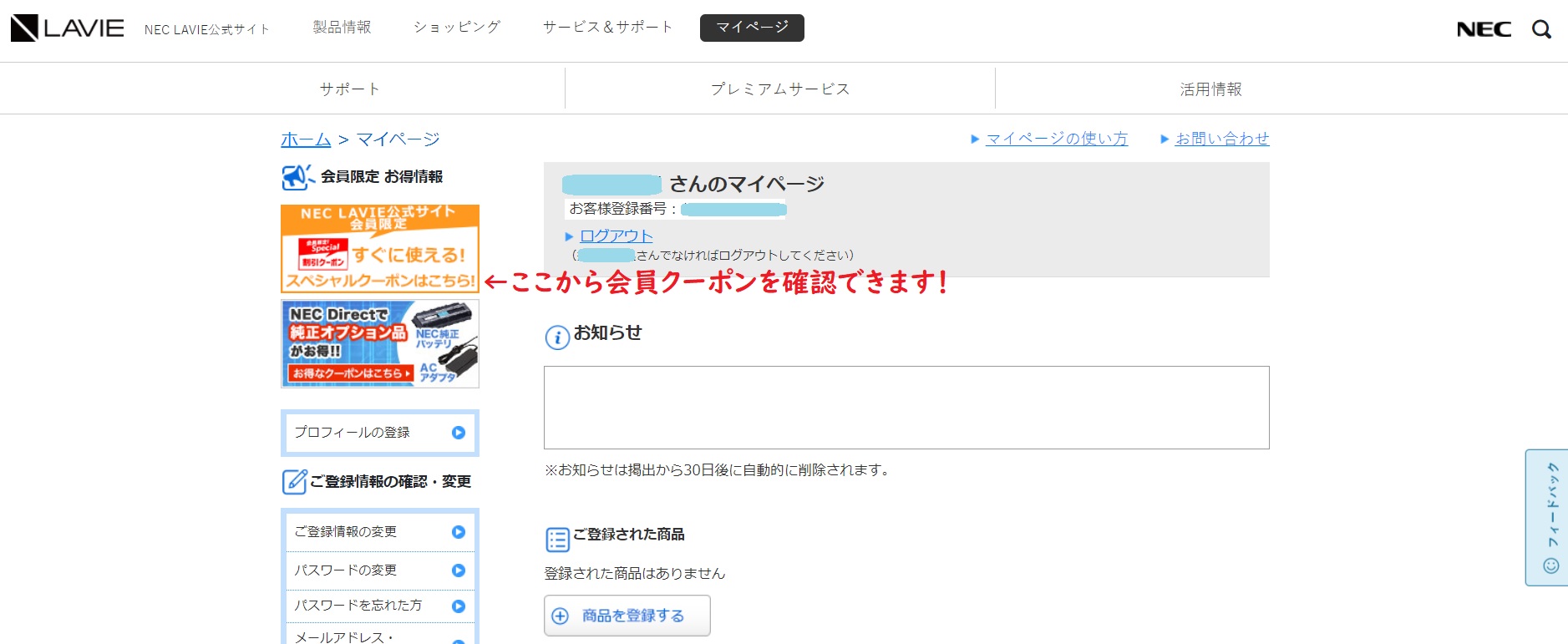
アウトレット商品も安くてお得
クーポンを使うと新商品や、どの商品もお得に購入できますが
もっと安く商品を購入したい!
そんなあなたにおすすめなのが「アウトレット商品」です。
NECダイレクトのアウトレット商品は
旧モデルやキャンセル未開封品なので新品のパソコンです。
ただし、カスタマイズができず仕様(スペック)が決まっています。
だからこそ安く購入できてお得!
自分が欲しいスペックの商品があれば一番安く購入できます。
 アウトレット商品はこちらから
アウトレット商品はこちらから

※アウトレット商品は元々安いのでクーポンが使えない商品があります
また、「旧モデルお買い得セール」という安くなるセールがありますが
「アウトレット」とどう違うか?というとパソコンのスペックのカスタマイズができるか・できないかです。
| |
仕様のカスタマイズ |
| 旧モデルお買い得セール |
〇 |
| アウトレット |
× |
まとめ
いかがでしたか?
安く購入するなら
●新商品が欲しいなら断然「会員クーポン」がお得
●欲しいスペックが決まっていて、アウトレットにそのスペックのパソコンがあれば「アウトレット」がお得
となります。
あなたに合ったお得に購入方法を見つけてくださいね。
初めてのゲームパソコン購入や、フォートナイトをパソコンでプレイしたい方におすすめ!
マウスコンピューターからG-Tune PL-Bの新モデル登場。
今回は、このG-Tune PL-Bでフォートナイトをやってみた感想など、レビューします。
G-Tune PL-Bスペックは?
こちらは基本スペックになります。
 |
| 販売価格 |
¥113,080(税込・送料込)購入はこちら  |
| OS |
Window 10 Home 64ビット |
| CPU |
インテル(R) Core(TM) i5-9400 プロセッサー ( 6コア / 6スレッド) |
| メモリ |
8GB メモリ |
| SSD |
256GB NVM Express SSD |
|
HDD
|
1TB HDD |
| グラフィックス |
NVIDIA GeForce GTX 1650 SUPER / 4GB |
ゲームパソコンとしては、それほどスペックが高くないですが、フォートナイトが快適にプレイできるスペック。
お手ごろ価格で購入できパソコンでフォートナイトをプレイしたい方や、初心者向けのパソコンとなっています。
(※ディスプレイ、マウス、キーボードは別売りとなっていますので、もしディスプレイやマウス、キーボードも一緒に購入する方はカスタマイズ画面で選択する必要があります。)
G-Tune PL-Bの外観と添付品チェック

サイズはデスクトップパソコンとしてはコンパクトなサイズとなっています。正確なサイズは上の画像を参照。
重さは約7.6kgで、持ち運び用のハンドルが付いており、ほかのゲームパソコンとは違ったデザインになっています。
ゲームパソコンの中ではコンパクトサイズのボディと、赤いライン状になっているランプがかっこいい機体です。
パソコンの付属品はこちら
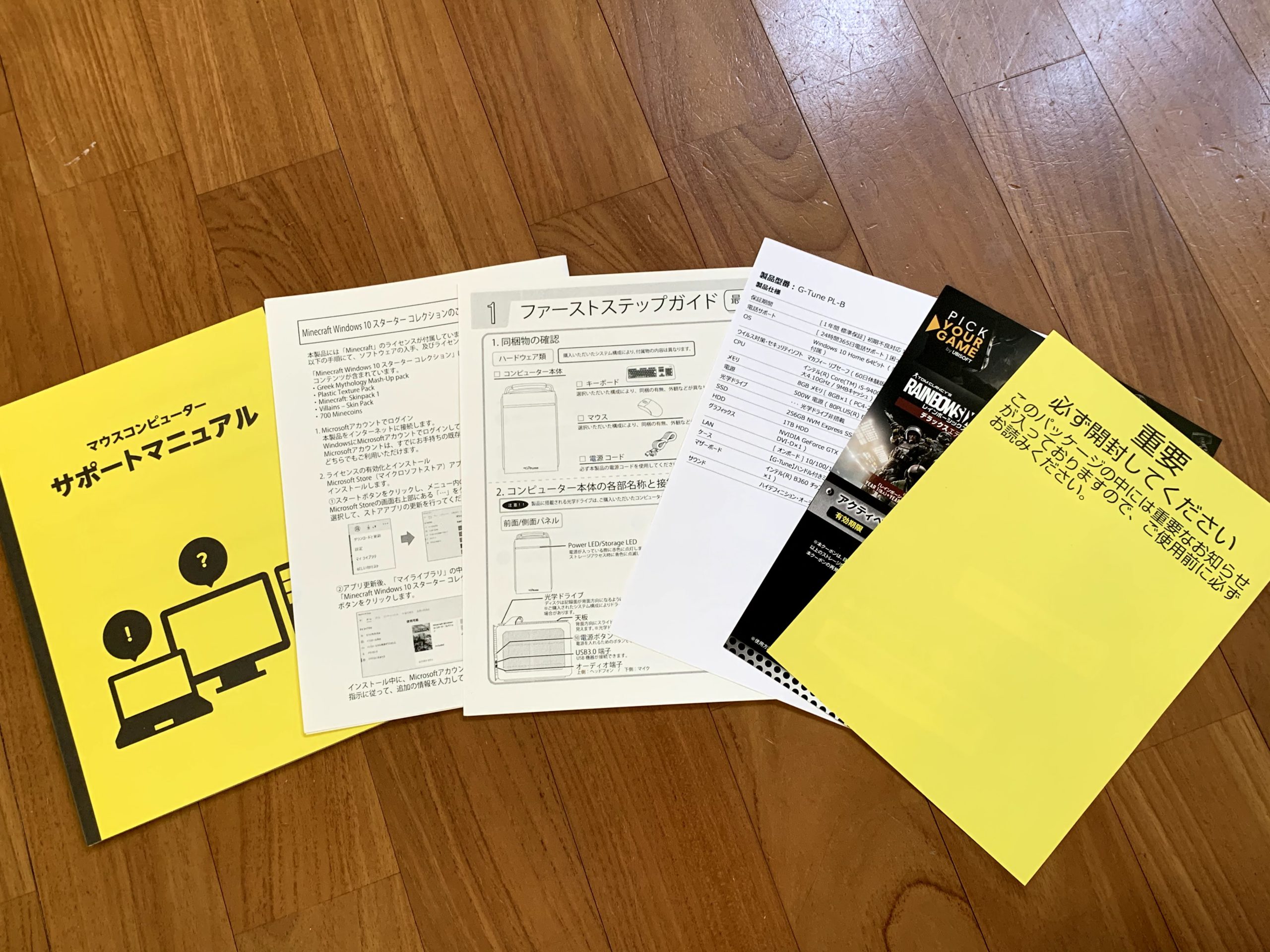
ファーストステップガイドや、サポートマニュアルが付いているので安心。
あと電源ケーブルが添付されています。

サポートマニュアルには、初回設定の手順が写真付きで掲載されているので初心者でも簡単にセットアップできるようになっています。
マニュアルもきちんと添付されていますが、
24時間365日電話サポートが付いているのでマニュアルを見てわからない方も大丈夫!
フォートナイトをG-Tune PL-Bでプレイしてみました
今回はG-Tune PL-Bをマウスコンピューターより、お借りしました。
プレイしているのは中学三年生の息子。
いつもはスイッチでフォートナイトをプレイしていますが、スイッチとゲームパソコンどう違うのか!?
【中学三年生の感想】
スイッチに比べて画質がすごくいい!
そしてスイッチだと頻繁にラグく(重く)なるのにパソコンではそれがなかった。
パソコンだとゲームがスムーズに進みます。
毎日フォートナイトをプレイするなら、断然パソコンがおすすめ。
実際にプレイしてみて、そうとうな違いがあると実感しました。
いままでパソコンでゲームができることは知っていても、
パソコンを購入してまでプレイしようという気がありませんでしたが、
今回実際に触ってみてパソコンが欲しくなりました。
いつもスイッチを使ってフォートナイトをやっている人だと相当な違いを実感できます。
ちなみに使用しているディスプレイはこちら
リンク
スピーカーが無いタイプなので、音を聞きたい方はイヤホンか、スピーカーが必要です。
マウスとキーボードはこちら
リンク
任天堂スイッチとゲームパソコンではどう違うのか?
実際にプレイすると『switchとパソコンだと全然違う!』という感想が飛び出すほど
快適さが違う!と言っていましたが、実際にどう違うのか?
まず、解像度!つまり画面の綺麗さです
| 任天堂スイッチ |
6.2インチ液晶/1280×720ピクセル |
|
PHILIPS モニター ディスプレイ 221E9/11
|
21.5インチ/1920×1080ピクセル |
画面のサイズは勿論、解像度(ピクセル)ももちろん違います。
そしてインターネットの回線ですが、同じ場所でプレイしているので
回線に違いはありません。
何が違うのか?と言うとそれは「有線」か、「無線」かの違いです。
速度計で測定した結果はこちら。
|
G-Tune PL-B
(ゲームパソコン)
|
DELL Inspiron15 3000シリーズ
(ノートパソコン)
|
i Phome Xs |
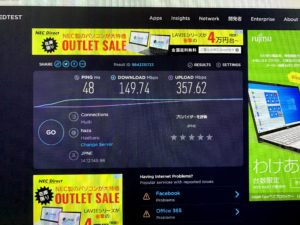 |
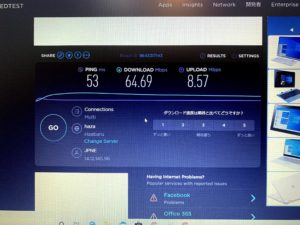 |
 |
|
PING:48ms
DOWNLOAL:149.74Mbps
UPLOAD:357.62Mbps
|
PING:53ms
DOWNLOAL:64.69Mbps
UPLOAD:8.57Mbps
|
PING:52ms
DOWNLOAL:35.49Mbps
UPLOAD:-
|
有線か無線かでダウンロード速度が2倍違います。
スマホと比べると4倍もの差が・・・
ちなみに動画(YouTubeなど)を見るときは30Mbpsの速度があれば
画像が途切れることなく動画を見ることができるといわれています。
だから、動画を見ても「パソコンとスマホ」・「有線と無線」の違いは感じられなくても
頻繁にキャラクターを動かして、通信のやり取りをするゲームだとその速度の違いが実感されます。
もちろんswitchとパソコンだと、中に搭載されているパーツのスペックが違うので
その分の処理速度がパソコンのほうが上になり、パソコンが快適にプレイできるのです。

おすすめカスタマイズ
適度な画質を確保し、ゲーミング液晶を使ってプレイする方におすすめのカスタマイズ


| G-Tune PL-B カスタマイズ項目 |
| CPU |
インテル(R) Core(TM) i7-9700 プロセッサー |
| メモリ |
16GB メモリ |
| グラフィック |
NVIDIA GeForce GTX 1660 SUPER / 6GB |
この3つをカスタマイズすると、パソコンの中でも中間スペックとなるので
もうワンランク上のゲームプレイを望む方におすすめです。
まとめ
いかがでしたか?購入はこちらは
- コストを抑えてゲームを楽しみたい方
- デスクトップパソコンは欲しいけど、なるべく本体は小さいほうがいい方
- フォートナイトをパソコンでプレイしてみたい方
- 始めてゲームパソコンを購入する方
におすすめのパソコンです。


2019年7月15日更新
高性能でサクサク動くパソコンがほしい!そんなあなたにはデスクトップパソコンがおすすめ。
ノートパソコンのように簡単に移動できないけど、その分高スペック(高性能)で、ストレス無く使用できます。
でも、デスクトップパソコンはノートパソコンより種類が多いので選ぶのが大変!
そんなあなたにおすすめのデスクトップパソコンをご紹介します。
快適なパソコンライフを送るなら断然
デスクトップパソコンです!用途に合わせて
どんなパソコンを購入するのがいいか見て下さい。
デスクトップパソコンのメリットって?
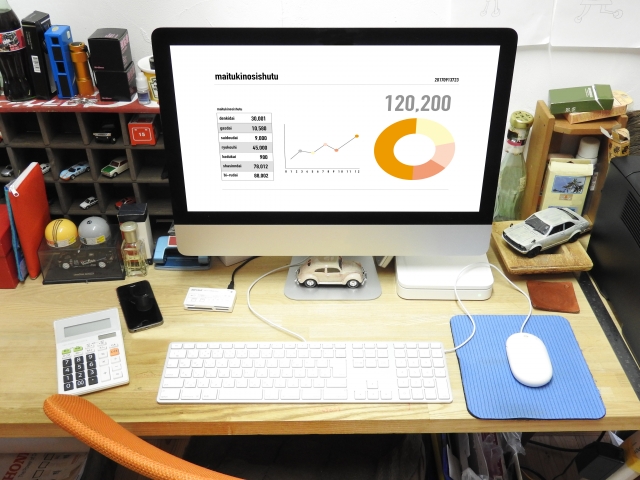
デスクトップは机の上に設置するパソコンで、本体・ディスプレイ・キーボードやマウスのスペースが必要になります。
また設置したら、移動せず設置場所で使用します。
そんなデスクトップパソコンのメリットってなんだろう?
デスクトップパソコンのメリットは3つ!。
1.スペックが高い
デスクトップパソコンは、パソコン本体部分が大きいのでパーツを搭載出来るスペースがノートパソコンに比べ広く、高性能パーツを搭載することが可能です。
だから、デスクトップパソコンはノートパソコンに比べ高性能な機種が多いのです。
高性能のスペックを搭載すると、ゲームや動画編集などのデータ処理が多く、負荷の高い作業を快適に行うことができます。
2.パーツが交換できる
メモリやボード(グラフィックボードなど)が自分で交換・増設することが可能。
パソコン上級者はHDDなども自分で交換してしまう方もいます。
だからスペックを自分で上げることが出来て、長く使い続けられます。
3.ディスプレイが大きい!自分の好きなディスプレイが選択できる
本体とディスプレイが別なので、別メーカーのディスプレイを選ぶことも可能!大きさ・性能も自分の好みのものを選択することが可能です。
本体とディスプレイが一体型のパソコンもありますが、ノートパソコンに比べるとディスプレイサイズが大きいので見やすいです。
デスクトップパソコンは、自分の思うように
カスタマイズ出来たり、また、画質や音質にこだわった
モデルもあるよ
デスクトップパソコンにも種類があります
デスクトップパソコンの種類って知っていますか?
種類は大きく3つに分けられます。
|
1.タワー型
拡張性の高さが魅力的なパソコン。その分デスクトップ本体のサイズも大きくなります。
高性能のパーツを搭載していたり、カスタマイズして高性能にできたりします。
特に高性能グラフィックボード(カード)を搭載している機種も多く、オンラインゲームや画像処理に向いています。
サイズが大きいパソコンなので、設置スペースが大きく必要ですがパーツ交換も簡単にできます。
|
 |
|
2.省スペース型
タワー型と同じ形だけど、省スペースタイプで設置スペースを取りません。
タワー型のように大型でない分パーツの交換がやりにくい。
タワー型よりスペックは落ちますが、ノートパソコンよりはスペックが高い。
会社などで一般的に使われているのがこの形になります。
|
 |
|
3.液晶一体型
ディスプレイとパソコン本体が一体型になったモデルです。設置スペースがほぼディスプレイのサイズだけで済みます。
とてもおしゃれで見た目が良く、画質・音質にこだわったモデルが多いのが特徴。
テレビチューナーを内蔵しているモデルもあり、テレビ・HDDレコーダーとして使用できるものもあります。
|
 |
管理人おすすめデスクトップPCは一体型パソコン
デスクトップの種類は、自分がどう
パソコンを使用したいかで選択するのが
一番!
デスクトップパソコンのスペックの選び方は?
おさえるべきパソコンスペック(性能)は5つあります。
デスクトップパソコンは高性能!
だからこそサクサク動き快適に使うことができます。
そんな快適に使用できるパソコンが欲しいなら以下のスペックをチェックしましょう。
| ①CPU | これはパソコンの脳です。CPUの性能がいいと処理する速度が速くなります。
CPUの性能はCore i7>Core i5>Core i3> Pentium>Celeron
ネット閲覧や文書作成主体で、パソコンに高いパフォーマンスを求めるならCore i5以上がいいでしょう。 |
| ②メモリ | 机に例えると作業スペース。数字が大きくなれば「広く」、少なければ「狭く」なります。
つまりメモリがどれだけ搭載されているかで、一度に処理できるデータ量が変わります。
8GB以上搭載されていれば快適に使えます。
|
| ③内臓ストレージ | HDD(ハードディスク)やSSDなど。
内臓ストレージはソフト・アプリ・動画・写真などが保存される場所です。
ですから、容量は大きい方が色々と保存でき便利です。
色んな種類があり、種類と性能は以下のとおり。
SSD>SSHD>eMMC>HDD
性能が高いものは書き込み速度・保存データの起動が速くなりますが、保存容量が少なく金額も高いです。
初心者は保存容量を気にしなくてもいいHDDの1TB以上がおすすめ。 |
| ④ドライブ | ドライブはデータを記憶させたり呼び出したりする装置で、メディアを読み込む部分です。
現在一般的に搭載されているのは2種類
●ブルーレイディスクドライブ
●DVDスーパーマルチドライブ
こちらは何を読み込みたいかで選択することになりますが、
DVDスーパーマルチドライブで特に不便を感じることはないです。 |
| ⑤officeアプリ | WordやEXCELといったアプリのこと。
文書作成、表計算をする方は必須になりますのでofficeアプリが最初から入っているものがおすすめ。
アプリ単体でも購入できますが、金額が32,184円(Microsoft価格)と高額。
最初から搭載されているほうが、金額が2万円前後で安くてお得なんです。
|
デスクトップパソコンおすすめメーカーは?
パソコンメーカーは色々あり、迷ってしまいますよね。
パソコンの性能が同じなら、メーカーの特色でどのパソコンを購入したほうがいいのか選びましょう。
おすすめメーカーは次の通りです。
初心者におすすめ!「アプリ」「サポート」が充実しているメーカー
| 日本に昔からある老舗メーカー |
| NEC、富士通 |
|
パソコンにアプリが色々と入っていて、ナビアプリも付いているので「何をやりたか」でどのアプリを使えばいいのか教えくれるので便利。
サポートが良い分、パソコン価格が少し高めになっています。
でもサポートが充実しているので初心者におすすめです。
|
低価格でコスパの良いメーカー
| 海外メーカー |
| Dell、レノボ、HP、ASUS(エイスース)、Acer(エイサー) |
|
海外メーカーはシンプルな作りで、余計なアプリも一切入っていません。だからこそ低価格で手軽に購入できます。
仕様の高いパソコンが欲しいけど、低価格で購入したい方におすすめ。
|
低価格でサポートが充実しているメーカー
| 日本の比較的新しいメーカー・販売店 |
| パソコン工房、マウス、ドスパラ |
|
新しいメーカーは低価格で購入しやすいです。
「ナビアプリ」は付いていませんが、電話サポートが24時間対応してくれるのでこちらも初心者におすすめです。
ただ、アプリは入っていないので必要なアプリは自分で購入してインストールする必要があります。
自分でアプリを購入してインストールする方向きです。
|
デスクトップパソコンはどれを選べばいいの?用途別に見てみよう!
家でパソコンを使う時はどんな時ですか?
あなたの用途に合わせて、おすすめのパソコンをご紹介します。
家で仕事や事務的に使うならこのパソコン
 LAVIE Direct DT
LAVIE Direct DT

NECの省スペース型のデスクトップパソコン。
白で統一され、圧迫感がないのでどんなお部屋にもマッチします。
省スペース型ですが、カスタマイズでCPUがインテルCore i5やCore i7を選択できるので、快適なパソコン操作を実現。
高性能のパソコンを選ぶならこの機種です!
|
おすすめスペック
|
| CPU |
インテル® Core™ i7-7700 プロセッサー (3.60GHz) |
| OS |
Windows 10 Home |
| ソフトウェアパック |
標準ソフトウェアパック |
| キーボード・マウス |
PS/2小型キーボード・USBレーザーマウス |
| メモリ |
16GB (8GB×2) デュアルチャネル対応 |
| HDD |
約1TB HDD (高速7200回転/分) |
| DVD/CDドライブ |
DVDスーパーマルチドライブ [DVD-R/+R 2層書込み] |
| グラフィック |
NVIDIA® GeForce® GT 730 |
| ディスプレイ |
23型ワイド LED IPS液晶 ×2 (ノングレア) (フルHD 1920×1080ドット・スピーカ内蔵)
※ディスプレイ2台選択し、マルチディスプレイがおすすめ※
|
| オフィスアプリ |
Office Personal Premium プラス Office365サービス |
| 保証 |
1年間保証 |
管理人おすすめ設置方法!
上記のおすすめスペックで、パソコンを購入するとディスプレイが2台付いてきます。
ディスプレイ2台並べて、マルチディスプレイとして使用するのがおすすめ!
マルチディスプレイとは?
一台のパソコンに複数のディスプレイを接続することです。ディスプレイが複数あると、多くのファイルを開いて表示させることができるので便利です。

マルチディスプレイ(2画面)イメージはこのような感じになります。
マルチディスプレイを一度使うと、その使い勝手の良さにハマりますよ!
通常は一つの画面で開くので、画面を切り替えたり、画面を小さくして2つの画面を開くので文字が見えづらかったりしますが、マルチディスプレイならそんな不便は一切無し。
一つの画面に、WordやEXCELなどの画面を開いて作業しながら、もう一つの画面でインターネットのページやPDFファイルを開くことが出来ます。
だから、他の画面を見ながらの作業がスムーズに行えます。
しかも他メーカーだと、パソコンのディスプレイ接続ポートが1つしかないですが、NECの LAVIE Direct DTは、ディスプレイポートが標準で2つあります。
LAVIE Direct DTは、ディスプレイポートが標準で2つあります。
また、ディスプレイを2つ購入するとDisplayPort-DVI-D(シングルリンク)変換アダプタが2つ付き、ケーブルを買い足す必要なく接続できるので便利。
そして高スペックを選択すれば、パソコンの操作で遅い!というストレスが無くなり。
サクサク動くのでパソコンでの作業もはかどります。
NEC LAVIE Direct DTの購入はこちら
購入の前に確認しておきたい
NECパソコンを一番安く購入する方法
省スペースでテレビが見れる!画質・音質を重視したい
一体型のパソコンを選ぶなら、おしゃれなタイプが多くテレビを見れるのが特徴。
おすすめはNECと富士通パソコン。
| NEC LAVIE Direct DA(S) |
 |
|
とてもおしゃれな一体型パソコン。
一体型なので大画面でもスペースが少なくて済みます。
添付のキーボード、マウスがワイヤレスで使いやすい。
NECは他メーカーと比べ、ディスプレイに力を入れているので画面が鮮やかで綺麗に表示してくれます。
テレビチューナーはお好みで選択していいでしょう。
CPUはCore i5以上、メモリは8GBは欲しいです。
NEC Directで購入すると、標準で3年保証を付けることができます。
|
NEC Directで確認する
| 富士通 ESPRIMO WF1/B3 |
 |
|
コンパクトな一体型パソコン。とてもシンプルなデザインです。
NEC同様のスペックと、TV機能を搭載できるモデルです。
NECの一体型とはスペックや金額が同じなので、どちらか迷ったらデザインの好みで選ぶのがいいでしょう。
標準3年保証とセキュリティーソフト「マカフィー リブセーフ 3年版」が標準で付いているのがおすすめポイント。
|
富士通WEB MARTで確認する
私は長く使って、家の見える所に
置きたいからNECのパソコンを選択します。
金額が高くても見た目・ディスプレイの綺麗さを
重視したいかな。
パソコンでゲームを楽しみたい!ゲームに合わせてスペックを選択
オンラインゲームをパソコンで行う場合は「ゲーミングPC」と呼ばれるパソコンを購入しましょう。
これはゲームに特化したパソコンです。
通常のパソコンと比べると高スペックとなっているのが特徴。
ゲーミングPCではインターネットや、動画再生、メールなどもできますが、他のパソコンと違うのは最新の3Dグラフィックを多用したゲームもプレイが可能というところ。
通常のパソコンでゲームを行うと画面がカクカクしたり、フリーズしたりなどして満足できるプレイ環境が得られないのです。
ゲームを快適にプレイするなら、高性能のゲーミングPCが最適!
そこでおすすめなのが、リーズナブルでゲームに適したドスパラのゲーミングPCです。
ドスパラ  GALLERIA XF GALLERIA XF |
 |
|
ゲーミングPCを10年以上販売しているドスパラで、現在1位の「ガレリア」
高スペックなので、ゲームがサクサク動くと評判のパソコン。
価格.comでも売れ筋ランキングや、満足度ランキングで上位の機種です。
また、価格がお手頃なのもうれしい。
ドスパラは購入した後の、出荷が早く、在庫があれば当日出荷。
カスタマイズしても最短出荷してくれます。
|
ドスパラで確認する
デスクトップパソコンいかがでしたか?
購入を考えている方は用途に合わせて、
選択してくださいね。
 やっぱり、パソコンを購入するなら高スペックで!しかも金額が安いパソコンがいい!
やっぱり、パソコンを購入するなら高スペックで!しかも金額が安いパソコンがいい!
いままで使ったパソコンより高スペックにしたい!
そんな方におすすめのパソコンがあります。
色々なメーカーのパソコンを見て気が付いた日本製で高スペック、そして安いパソコンをご紹介します。
私がおすすめするこれを買えば間違いなしのパソコンをご紹介します。
やっぱり高スペック!なぜおすすめ?

パソコンは使用方法に合わせたスペックを選ぶのが一番ですが、性能が低くてできないことがあっても、高性能で困ることはありません。
また、高性能ならどんどんアプリをインストールしてもパソコンの動作が速いので、ストレス無く使うことが出来ます。
毎日パソコンを使用される方、長時間パソコンを使用する方はやりたいことがサクサクできる高性能パソコンがいいのです。
今後発売されるアプリの動作条件を満たすことができるのも高性能パソコンです。
だからこそ長い期間使える高性能パソコンをおすすめします。
~高性能パソコンを使うおすすめな人~
- 今使っているパソコンの動作が遅いから、動作の速いパソコンに買い換えたい!
- パソコンを購入したいけど、どんな使い方をするか決まっていないからスペックに迷う。
- 出来るだけ長くパソコンを使いたい。
- パソコンを長時間使用する方、毎日パソコンを使用する方。
高スペックパソコンを買うなら、このコレ
  |
機能、性能にこだわった高性能モデル
●OS:Windows 10 Home 64ビット
●CPU:インテル® Core™ i7-8565U プロセッサー
●メモリ:8GB(8GB×1)
●画面:15.6型ワイドFHD広視野角
●SSD:256GB SSD
●光学ドライブ:ブルーレイディスクドライブ(BDXL™対応)
●無線:IEEE802.11a/b/g/n/ac、Bluetooth®(Ver5.0)
●Office:Microsoft Office Home & Business 2019
|
| メーカー |
型番 |
金額 |
| dynabook(旧東芝) |
PAZ65KG-BEE |
¥ 124,080(税込)
※会員価格
|
|
★おすすめポイント!★
●officeが付いて12万円代の価格は安い!
●ディスプレイサイズ15型で動画やインターネット画面が見やすい
●サポート体制がいい日本製ノートパソコン
|
上記モデルと同じスペックのdynabook office無しモデル
officeが付いていないモデルだと少し安く購入できます。
この金額は『会員価格』となっていますので、会員価格で購入する方法を確認してください。
高スペックパソコンの相場は?
色々なメーカーのノートパソコンを見ていた中で、一番安いなと感じたのはdinabook。
でも本当に安いの?他メーカーの同じスペックのパソコンの金額はどうなの?
気になりますよね。そこで、有名メーカーの同等スペックのパソコンをご紹介します。
NEC LAVIE Direct NS(2020年夏モデル) ¥163,460(税込)
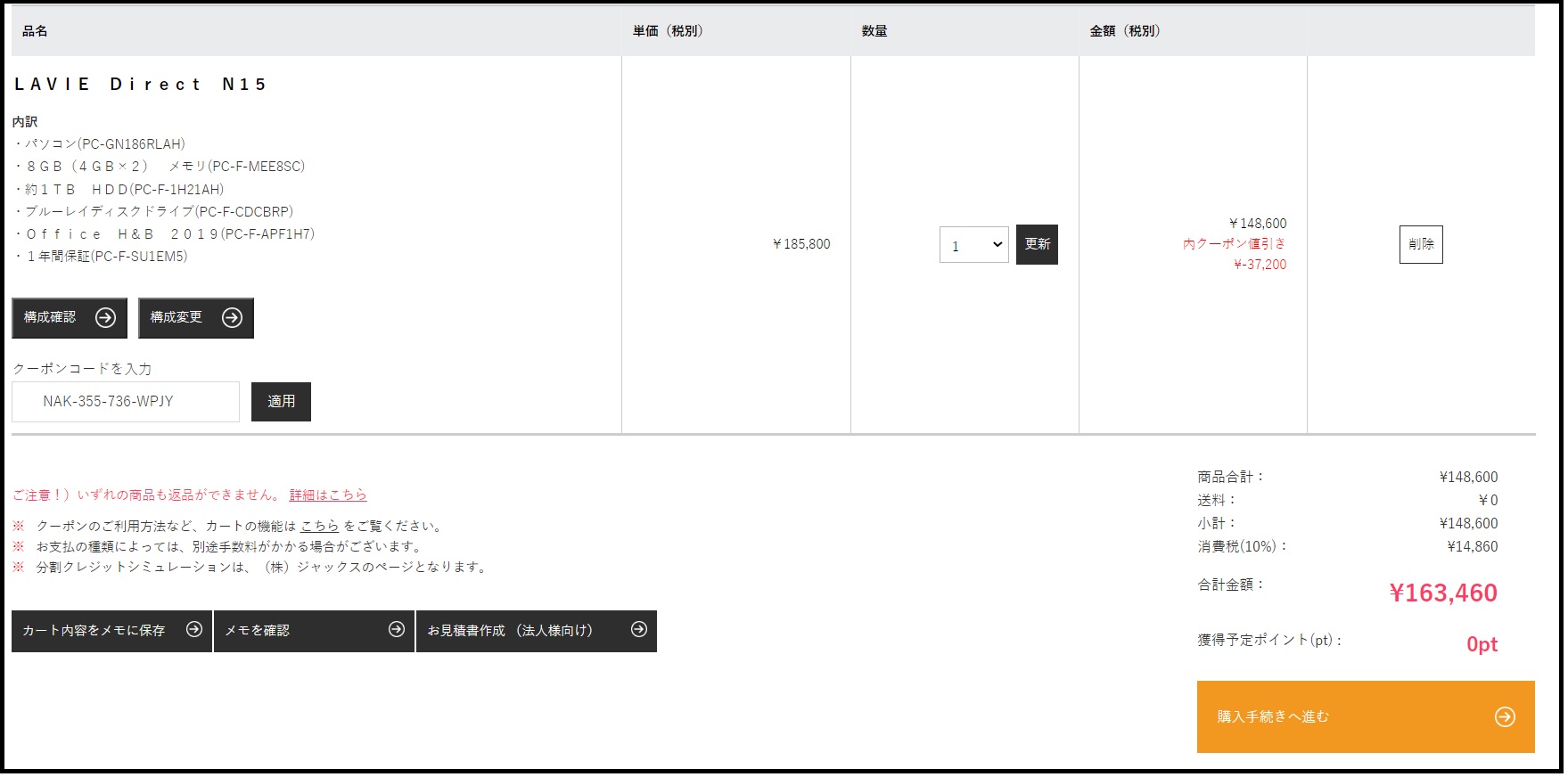
富士通 LIFEBOOK WA3/D3(2019年11月モデル ¥165,914(税込)
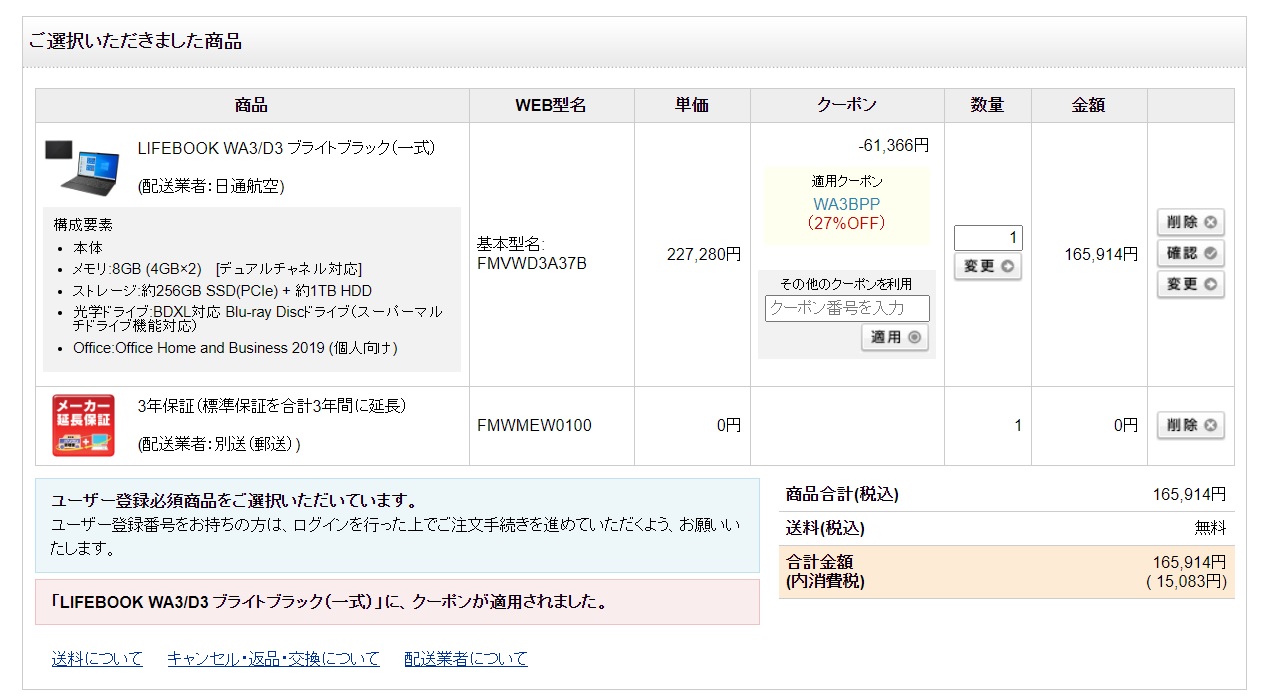
マウス m-Book B506H ¥129,384(税込)
m-book B506Hのページはこちら
※マウスのパソコンはドライブが付いていません。また、HDDではなくSSD512GB搭載となります。
【安いと言われる海外メーカーの金額】
ASUS ZenBook Pro15 ¥215,784(税込)

※記憶装置がHDDではなく、SSD512GBとなります。
HP Pavilion 15-cs0000 ¥102,000は送料別、Office無しの税抜きの金額です。
これにOffice¥14,700(税抜)、送料¥3,000(税抜)がプラスされ合計¥119,700(税抜)になります。
税込みだと¥129,276

※こちらのパソコンはドライブが付いていません。
スペックが完全に一緒ではありませんが、Core i7でofficeが付いている15型ノートパソコンを購入しようとすると13万円以上します。
まとめ
いかがでしたか?
色々なメーカーのパソコンを見てきて、CPUがインテルのCore i7で12万円台の価格はすごく安いですよ。
特に日本のメーカーで、ドライブ搭載のノートパソコンはdynabookでしか購入できません。
サポートと、Officeソフトを求める方は是非チェックしてみてください。
また旧東芝のdynabookノートパソコンは人気があり、サポートもしっかりしているのでメーカーとしてもおすすめです。
高性能ノートパソコンが欲しい方は、是非チェックしてください。
自分が家に居る時間も増え、家族が家に居る時間も増えた今。
大画面で気軽にインターネットに接続してみませんか?
スマホの画面の小ささに不便を感じている方
パソコンを出して、電源を入れて、起動して使えるまでの時間が煩わしい方に
おすすめなのがタブレットです!
タブレットは
スマホのように起動が早く
パソコンのように大画面で
でも、パソコンのように煩わしさは無く
とても便利なものなのです。
どうしてタブレットがおすすめなのか?ご紹介します。
気軽に大画面でインターネットを楽しむならタブレット
スマホで動画やインターネットを見ていると
「画面が小さくて見ずらい」
と、思うことはありませんか?
そんな時タブレットならスマホと同じ操作性で、大画面で動画やインターネットを見ることができるので
「スマホ」と「タブレット」の2台持ちで使い分けている方が多いです。
画面サイズを比較すると、その大きさの違いが判ります。
| 種類 |
最小サイズ |
最大サイズ |
| iPhone |
4.7インチ(8やSEなど) |
6.7インチ(12ProMaxなど) |
| Xperia |
4.6インチ |
6.5インチ |
| galaxy |
5.8インチ(A20など) |
6.9インチ(S20Ultra5Gなど) |
| NECタブレット |
約7インチ |
約10インチ |
※タブレットはNEC商品で記載しています。
タブレットとは?

タブレットって何だろう?
タブレットとは、スマホとノートパソコンの中間的なデジタル機器です。
分かりやすく言うと、スマホの電話機能が無く、大きくなったものという考えでOKです。
スマホとノートパソコンとどう違うの?と言われると
スマホのように電話はかけられませんが
それ以外は出来ることはほとんど一緒なので、あまり違いはありません。
タブレットを購入するか、どうかを決めるのはそのメリット・デメリットを見て
決めるのが良いでしょう!
タブレットのメリット
- スマホより画面が大きく、見やすい!動画や電子書籍を見るのに適している
- パソコンより起動が早いので、すぐに使える
- パソコンより軽いので持ち運びやすい
タブレットのデメリット
- パソコンよりスペックが低いのでたくさんのことができない
- パソコンより容量が小さいので、たくさん保存できない
- キーボードが付いていないので、文字入力に不向き
- パソコンで使えるアプリが使えたとしても、機能に制限がある
つまり、タブレットを使う方に向いているのは
- 電話番号を必要とする通話をしない
- 文書作成や、表計算など文字入力が多い操作を必要としない
- 動画や電子書籍、インターネットを気軽に大きな画面で見たい
タブレットは比較的低下価格の物があるので
気軽に購入できます。
だからスマホ・ノートパソコン・タブレットと
使い分けするととても便利なんです
タブレットの選び方
タブレットにはいろいろ種類があります
その選び方について詳しくご説明します。
OS
まず最初に選ぶポイントがOS(プラットフォームと記載しているカタログもあります)です。
OSはタブレットを動かすソフトで、Android、iOS、Windowsの3種類あります。
iOSを使うならアップルが販売しているiPad
Windowsを使うならマイクロソフトが販売しているSurface
そしてAndroidのタブレットは色々なメーカーがあります。
iPadやSurfaceは比較的高スペックなので、高性能ですがその分金額も高いので
タブレットで仕事もこなしたい!ノートパソコンのように使いたい!という方におすすめ。
でも、インターネットや動画・電子書籍を見るだけなら
高スペックを必要としないのでAndroidが良いでしょう。
サイズ
サイズは画面の大きさになります。
タブレットの中でも小さ目の7~8インチを選ぶのか
もしくは画面が大きい10インチ以上を選ぶのかどちらかになります。
これは使い方次第になるので、家だけなら大きいサイズの10インチ以上
外出先にも持っていきたいなら7~8インチを選ぶと良いでしょう。
インターネット回線(wi-fiかLTE)
タブレットをインターネットに接続するためには2種類の方法があります。
wi-fiで接続するのか、LTEで接続するのかです。
自宅のみでの使用ならwi-fi接続になります。
外出先でも使用する場合はスマホを通して接続(テザリング)するならwi-fiだけでもOKですが
最近は格安SIMも売られているので、SIMカードを購入しLTE(スマホと同じ回線4Gなど)で
接続したい場合はLTE機能が搭載されたモデルを購入する必要があります。
ただ、LTE搭載モデルはwi-fiモデルより約1万円ほど金額が上がってしまうので
金額を抑えたいならwi-fiモデルがおすすめです。
スペック
インターネットや動画・電子書籍を見るためのおすすめのスペックは?
| プロセッサ |
1.8Ghz(8コア)以上 |
| メモリ |
4GB以上 |
| ストレージ |
約64GB以上 |
上記のスペックがあれば、タブレットを快適に使用できます。
プロセッサや、メモリが低いと動作が遅く感じられるのでなるべく高めがおすすめ。
またストレージの大きさで写真や、アプリをどれだけインストールできるか決まるのでこちらもなるべく多いほうがいいですよ。
初心者におすすめタブレットはNEC

NECのタブレットは国内メーカーで、サポートも充実しているので初心者におすすめです。
購入したタブレットにはマニュアルも付いているので、自分で初期セットアップができるようになっています。
また、分からないことは電話での問い合わせすることができます。(1年目のみ無料9:00~18:00)
チャットでの使い方相談や、故障診断もできます。
チャットは24時間対応しているのですぐに問題を解決できます。
色々なメーカーが販売しているタブレットですが、アップル社が販売しているものや
マイクロソフト社が販売しているものは性能は良いですが高額なのでなかなか購入できないもの。
その点NECのタブレットはお手頃価格だけど、サポートも充実しているので安心して使用できます。
アプリも充実していて、子供が楽しみながら学べるアプリ「オリガミ」でプログラミング的思考を学べます。
このアプリは、文字を使わないので未就学児の子供も利用できますよ。
用途で選ぼうおすすめタブレット
8インチタブレット
LAVIE Tab E TE708/KAS
 |
OS:Android9.0
ディスプレイ:8型ワイドLED IPS液晶
プロセッサ:MediaTek Helio P22T 2.3GHz(8コア)
メモリ:4GB
ストレージ:約64GB
質量:約305g
本体サイズ:横12.66cm×縦19.82cm×0.82cm
バッテリー駆動時間:約13時間(WEB閲覧時)
|
| 価 格 |
¥31,680(税込、送料込) 購入はこちら 購入はこちら |
|
8型ワイド、手のひらサイズのタブレットです。
小さくて軽いのでお子さんに使わせたり、離れているおじいちゃん・おばあちゃんに持たせてTV電話用にするものいいでしょう。
軽いので電子書籍を読むのにもピッタリです。
12月24日(木)15:00までに購入すると、ワイヤレスヘッドホンが実質0円で購入できてお得。
|
10インチタブレット
LAVIE Tab E TE710/KAW
 |
OS:Android9.0
ディスプレイ:10.1型ワイドLED IPS液晶
プロセッサ:Qualcomm Snapdragon450 1.8GHz(8コア)
メモリ:4GB
ストレージ:約64GB
質量:約520g
本体サイズ:横24.21cm×縦16.7cm×0.81cm
バッテリー駆動時間:約13時間(WEB閲覧時)
その他の機能:地デジチューナー(フルセグ・ワンセグ)搭載
|
| 価 格 |
¥39,380(税込、送料込) 購入はこちら 購入はこちら |
|
大きな画面で見たいなら、断然TE710/KAWですね。
これは地デジのチューナーが付いているのでTVも見ることができます。家のどこにいてもTVが見られるって便利ですよ!
キッチンで料理番組を皆がら料理をしたり、動画を見たりするのにおすすめです。
|
まとめ
いかがでしたか?
タブレットを活用すると、インターネットや動画視聴がとても身近になりますよ。
低価格のタブレットは自宅で使うのにとてもおすすめです。
ちょっとした隙間時間や、自宅での時間つぶしにピッタリです。
初心者に断然おすすめのNECタブレット、一度覗いてみてください。